Toshiba Satellite P500: инструкция
Инструкция к Ноутбуку Toshiba Satellite P500

Руководство
пользователя
P500/P500D/X500
computers.toshiba-europe.com
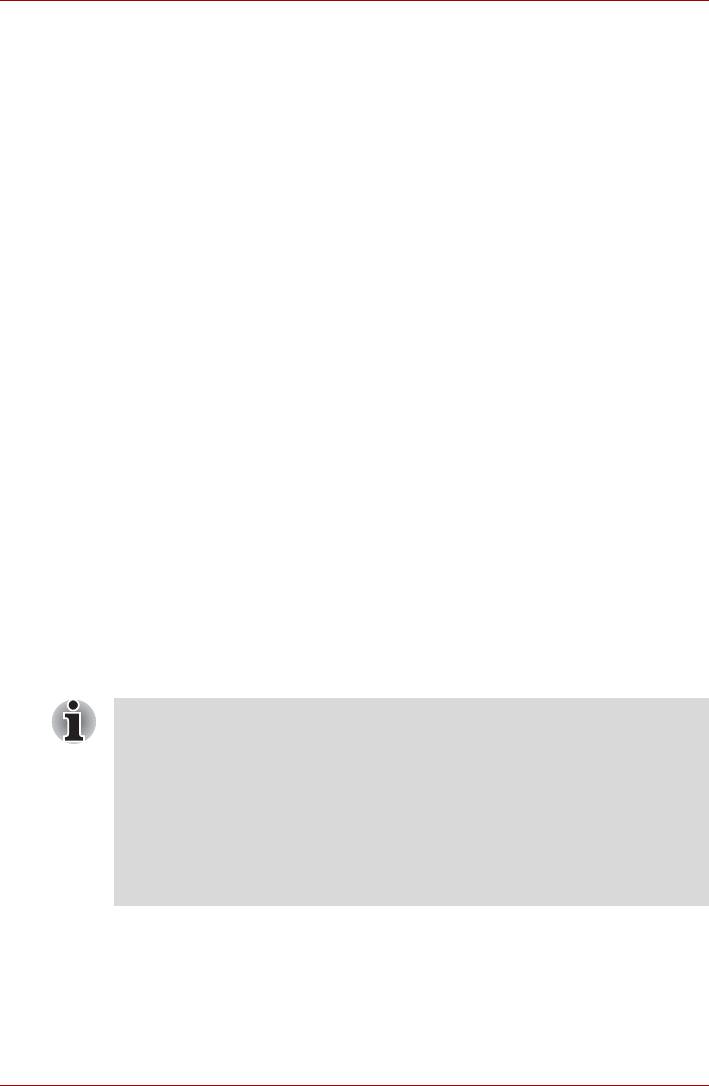
TOSHIBA P500/P500D/X500
Авторские права
© Корпорация TOSHIBA, 2009. Все права защищены. В соответствии с
законодательством об охране авторских прав настоящее руководство
не подлежит воспроизведению в каком-либо виде без
предварительного письменного разрешения корпорации TOSHIBA.
В отношении использования изложенной здесь информации не
признается никакая ответственность в рамках патентного
законодательства.
TOSHIBA P500/P500D/X500 Руководство пользователя
портативного персонального компьютера
Издание первое, сентябрь 2009 г.
Авторские права
на музыкальные произведения, кинофильмы,
компьютерные программы, базы данных и прочие объекты
интеллектуальной собственности, подпадающие под действие
законодательства об охране авторских прав, принадлежат либо
авторам, либо владельцам авторских прав. Воспроизведение
охраняемых авторским правом материалов допускается
исключительно для личного или домашнего пользования. Любое
другое их использование (включая перевод в цифровой формат,
внесение
каких-либо изменений, передачу копий и сетевую рассылку)
без разрешения владельца авторских прав являются нарушением
законодательства об охране авторских прав и подлежит
преследованию в порядке гражданского или уголовного
судопроизводства. При воспроизведении настоящего руководства
любым способом убедительно просим соблюдать положения
законодательства об охране авторских прав.
Обратите внимание на то, что использование функций
переключения
режима экрана (например, широкоэкранного режима или режима
широкоэкранного масштабирования) для демонстрации изображений
или видеозаписей с увеличением в общественных местах может
привести к нарушению законодательства об охране авторских прав.
В данное изделия встроена технология защиты авторских прав,
защищенная патентами США и иными юридическими нормами в
отношении прав на интеллектуальную собственность. Всякое
использование вышеупомянутой технологии защиты авторских
прав допускается лишь с согласия компании Macrovision и
исключительно для применения в бытовых условиях, либо с
другими ограничениями, если на иное не получено согласие
компании
Macrovision. Запрещается восстановление структурной
схемы и алгоритма работы данного программного обеспечения по
его исходным текстам, а равно и его обратное ассемблирование.
Руководство пользователя ii
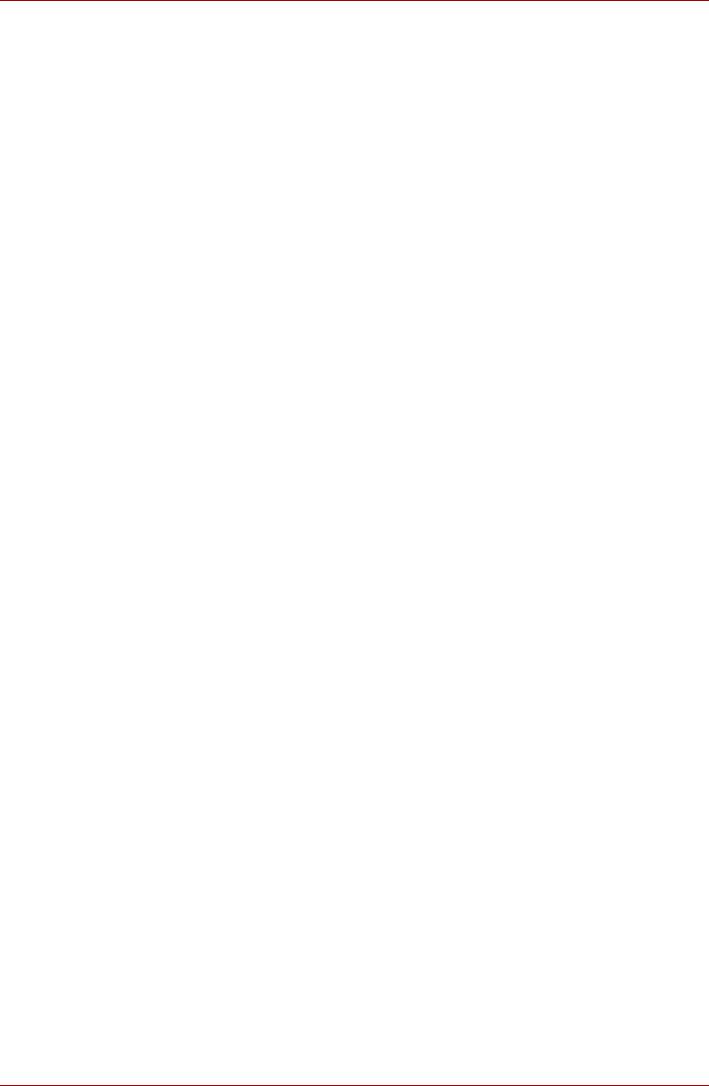
TOSHIBA P500/P500D/X500
Отказ от ответственности
Данное руководство прошло проверку на достоверность и точность.
Содержащиеся в нем указания и описания признаны верными для
портативных персональных компьютеров TOSHIBA P500/P500D/X500
на момент подготовки данного руководства к выходу в свет. При этом в
последующие модели компьютеров и руководства к ним возможно
внесение изменений без предварительного уведомления. Корпорация
TOSHIBA не несет никакой ответственности
за прямой или косвенный
ущерб, возникший в результате погрешностей, упущений или
несоответствий между компьютером и руководством к нему.
Товарные знаки
Обозначение IBM является зарегистрированным товарным знаком, а
IBM PC – товарным знаком компании Business Machines Corporation.
Обозначения Windows и Microsoft являются зарегистрированными
товарными знаками корпорации Microsoft.
DirectX, AcriveDesktop, DirectShow и Windows Media являются
зарегистрированными товарными знаками корпорации Microsoft.
Intel, Intel Core, Celeron, Centrino и Pentium являются товарными
знаками или зарегистрированными товарными знаками корпорации
Intel.
AMD, логотип AMD Arrow, AMD Athlon, AMD Turion, AMD Sempron, ATI
Radeon, ATI Mobility Radeon и их сочетания являются товарными
знаками компании Advanced Micro Devices, Inc.
Обозначения Adobe и Photoshop являются товарными знаками или
зарегистрированными товарными
знаками компании Adobe Systems
Incorporated.
Зарегистрированный товарный знак Bluetooth™, принадлежащий
своему законному владельцу, используется корпорацией TOSHIBA по
лицензии.
Обозначение ConfigFree является товарным знаком корпорации
TOSHIBA.
Обозначение WinDVD является товарным знаком корпорации Corel.
Обозначение DVD MovieFactory является зарегистрированным
товарным знаком корпорации Corel.
Обозначение ExpressCard является товарным знаком PCMCIA.
Обозначение HDMI, логотип HDMI и обозначение High-Definition
Multimedia Interface являются зарегистрированными товарными
знаками компании HDMI Licensing LLC.
Blu-ray Disc является товарным знаком корпорации Sony.
Обозначения Memory Stick, Memory Stick PRO, i.LINK являются
зарегистрированными товарными знаками корпорации SONY.
Обозначения MultiMediaCard и MMC являются товарными знаками
Ассоциации MultiMediaCard.
Руководство пользователя iii
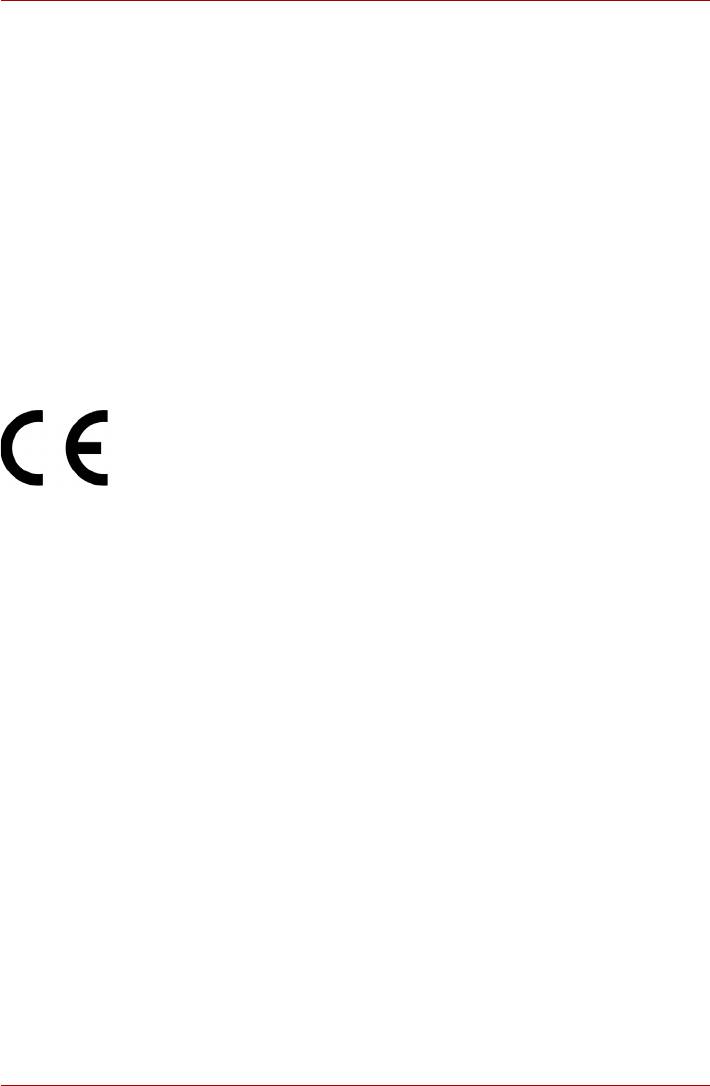
TOSHIBA P500/P500D/X500
Обозначение Photo CD является товарным знаком компании Eastman
Kodak.
Обозначения Secure Digital и SD являются товарными знаками
Ассоциации SD Card.
xD-Picture Card является товарным знаком компании Fuji Photo Film,
Co., Ltd.
Обозначения WiMAX, WiMAX Forum, WiMAX Certified, WiMAX Forum
Certified, логотип WiMAX Forum и логотип WiMAX Forum Certified
являются зарегистрированными товарными знаками форума WiMAX
Forum.
Обозначение Wi-Fi является зарегистрированным товарным знаком
Ассоциации Wi-Fi.
В данном руководстве могут встречаться другие, не перечисленные
выше товарные знаки, в том числе зарегистрированные.
Заявление о соответствии нормам ЕС
Маркировка CE, которой снабжено данное изделие и приспособления,
входящие в его комплектацию (при наличии таковых), указывает на
соответствие изделия и приспособлений требованиям
унифицированных европейских стандартов, перечисленных в
Директиве об оборудовании, работающем под низким напряжением,
2006/95/EC, Директиве об электромагнитной совместимости 2004/108/
EC и Директиве R&TTE 1999/5/EC.
Ответственность за
“TOSHIBA EUROPE GMBH, Hammfelddamm 8,
маркировку СЕ
несет
41460 Neuss, Germany.
компания
Изготовитель: Toshiba Corporation, 1-1 Shibaura 1-chome,
Minato-ku, Tokyo, 105-8001, Japan.
Полный текст официальной Декларации соответствии нормам ЕС
доступен по адресу: http://epps.toshiba-teg.com.
Соответствие требованиям ЕС
Согласно соответствующим европейским директивам (Директиве
2004/108/EC об электромагнитной совместимости для портативного
компьютера и его принадлежностей, включая адаптер переменного
тока, Директиве 1999/5/EC о технических требованиях к оконечному
радио- и телекоммуникационному оборудованию для встроенных
устройств связи и Директиве 2006/95/EC об оборудовании низкого
напряжения для адаптера переменного тока), данное изделие
снабжено маркировкой CE.
Руководство пользователя iv
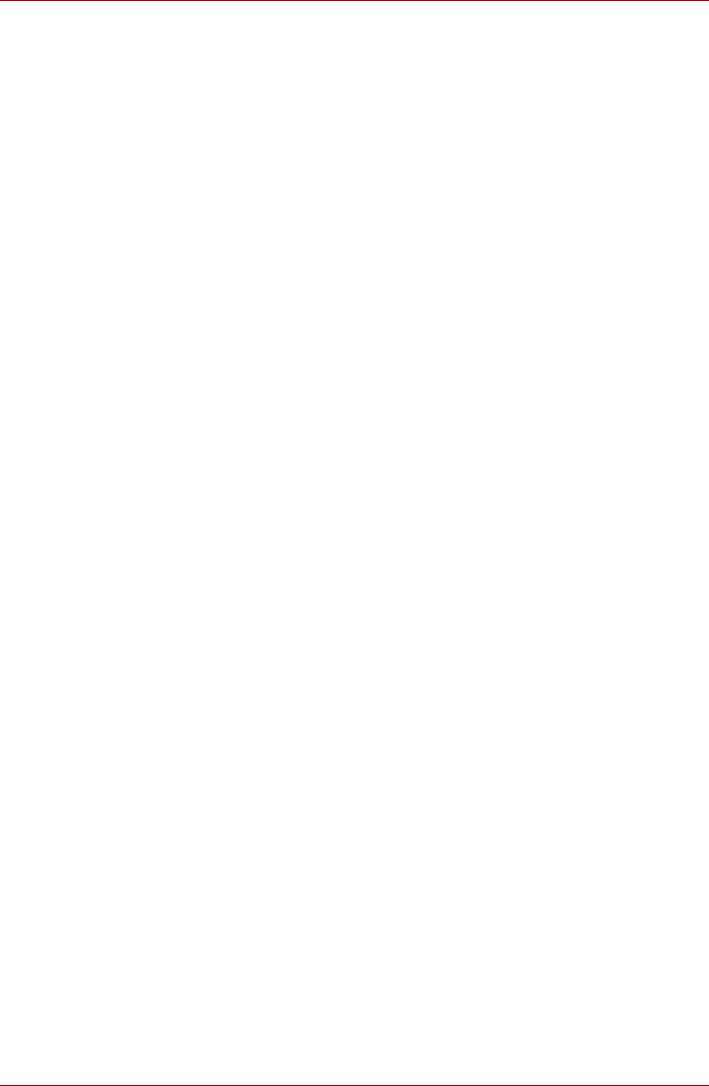
TOSHIBA P500/P500D/X500
Конструкция данного изделия и его фирменных дополнительных
компонентов разработана в строгом соответствии с требованиями
электромагнитной совместимости (Electromagnetic compatibility,
сокращенно EMC) и стандартами безопасности. С другой стороны,
корпорация TOSHIBA не может гарантировать соблюдение
упомянутых стандартов EMC в случае подключения или применения
дополнительных компонентов или кабелей сторонних изготовителей.
В этом случае ответственность за соответствие всей системы (т. е
.
персонального компьютера, а также дополнительных приспособлений
и кабелей) вышеупомянутым стандартам ложится на лицо,
подключающее или использующее такие дополнительные
приспособления или кабели. Для того чтобы избежать проблем с
электромагнитной совместимостью, необходимо соблюдать
следующие рекомендации.
■ Подключать или использовать только те дополнительные
компоненты, которые снабжены ЕС-маркировкой.
■ Применять только высококачественные экранированные кабели.
Условия эксплуатации
Данное изделие разработано в соответствии с требованиями
электромагнитной совместимости (EMC) для применения в так
называемых "бытовых условиях, коммерческих предприятиях и в
легкой промышленности".
Компания TOSHIBA санкционирует применение данного изделия
исключительно в вышеупомянутых "жилых помещениях, в
помещениях, используемых в коммерческих целях, и на предприятиях
легкой промышленности".
В частности, мы не даем согласие на применение
изделия в таких
условиях, как, например:
■
промышленность (где используется трехфазное напряжение сети 380 В);
■ медицинские учреждения;
■ предприятия автомобильной отрасли;
■ предприятия авиационной промышленности и авиация.
Корпорация TOSHIBA не несет какой-либо ответственности за
последствия применения данного изделия в отличных от упомянутых
здесь условиях.
Применение данного изделия в отличных от упомянутых здесь
условиях может повлечь за собой:
■ Возникновение помех функционированию других размещенных
поблизости устройств или механизмов
.
■ Сбои в работе данного изделия или потерю данных в результате
функционирования других размещенных поблизости устройств или
механизмов.
Руководство пользователя v
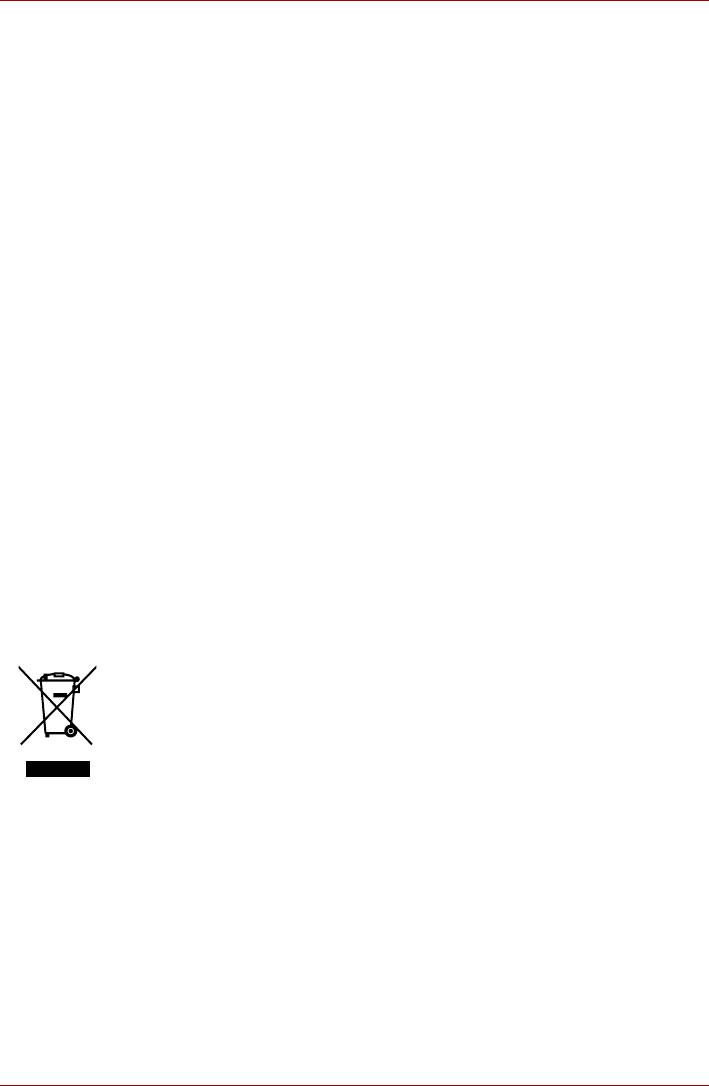
TOSHIBA P500/P500D/X500
Исходя из вышеизложенного, корпорация TOSHIBA настоятельно
рекомендует надлежащим образом проверить данное изделие на
электромагнитную совместимость, прежде чем его использовать в
неутвержденных условиях применения. В отношении его эксплуатации
в автомобилях или летательных аппаратах, необходимо получить
предварительное разрешение либо изготовителя данной марки
автомобиля, либо авиаперевозчика.
По соображениям безопасности категорически запрещается
использование данного изделия во
взрывоопасных условиях.
Важная информация о безопасности для пользователей
компьютеров с ТВ-тюнером
IEC60950-1/EN60950-1 Информационно-технологическое
оборудование - Безопасность - Подключение к данному компьютеру с
применением коаксиального кабеля допустимо только в том случае,
если внешняя токопроводящая экранирующая оболочка этого кабеля
была заземлена лицом, выполнявшим монтаж, настолько близко к
точке входа кабеля в здание, насколько это представляется
практически возможным, а подключение соответствует всем местным
требованиям к монтажу
кабелей, действующим в регионе вашего
пребывания.
Изложенная далее информация актуальна только
в странах-членах ЕС:
Утилизация изделий
Символ в виде перечеркнутого мусорного бака на колесах указывает
на то, что изделия необходимо собирать и утилизировать отдельно от
бытовых отходов. Вместе с данным изделием можно утилизировать
батареи и аккумуляторы. Они будут отделены друг от друга в центрах
переработки отходов.
Черная полоса указывает на то, что данное изделие было выведено
на
рынок после 13 августа 2005 г.
Участвуя в раздельном сборе изделий и батарей, вы способствуете их
надлежащей утилизации и тем самым помогаете предотвратить
потенциальные негативные последствия для окружающей среды и
здоровья людей.
Чтобы получить подробную информацию о программах утилизации и
переработки, доступных в вашей стране, посетите наш веб-сайт
(http://eu.computers.toshiba-europe.com) либо обратитесь
к
муниципальным властям или в магазин, где был приобретен данный
продукт.
Руководство пользователя vi
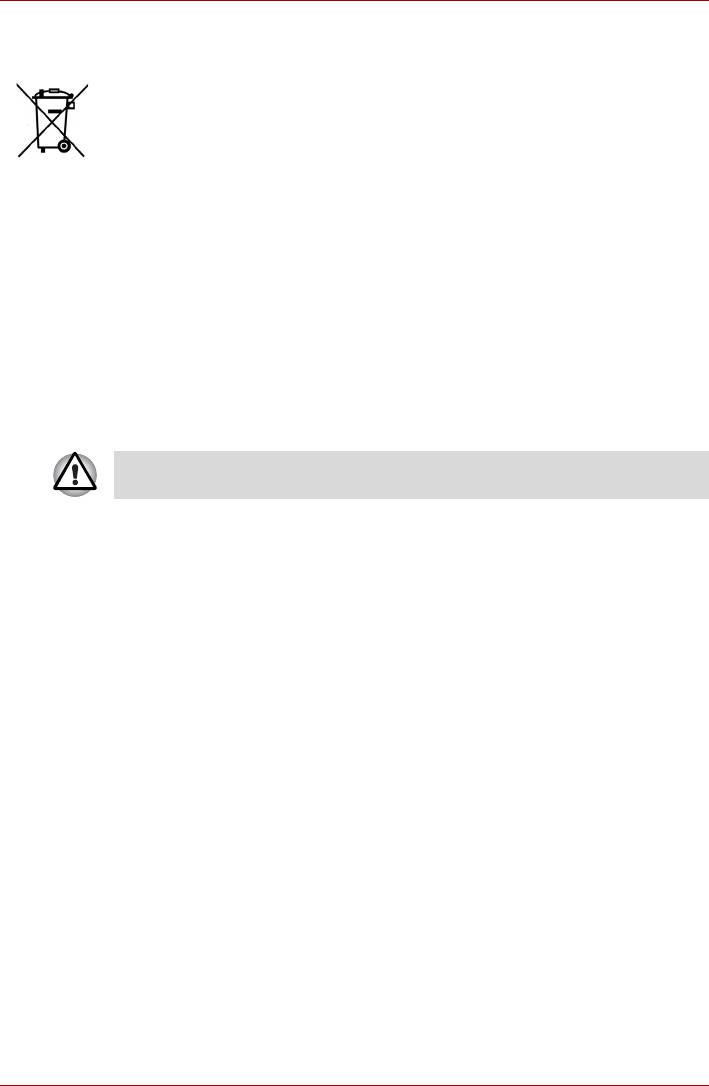
TOSHIBA P500/P500D/X500
Утилизация батарей и/или аккумуляторов
Символ в виде перечеркнутого мусорного бака на колесах указывает
на то, что батареи и/или аккумуляторы необходимо собирать и
утилизировать отдельно от бытовых отходов.
Если содержание в батарее или аккумуляторе свинца (Pb), ртути (Hg)
3E+J&G
и/или кадмия (Cd) превышает значения, указанные в Директиве о
батареях (2006/66/EC), то под символом в виде перечеркнутого
мусорного бака на колесах отображаются химические символы свинца
(Pb), ртути (Hg) и/или кадмия (Cd).
Участвуя в раздельном сборе батарей, вы способствуете их
надлежащей утилизации и тем самым помогаете предотвратить
потенциальные негативные последствия для окружающей среды и
здоровья людей.
Чтобы получить
подробную информацию о программах утилизации и
переработки, доступных в вашей стране, посетите наш веб-сайт
(http://eu.computers.toshiba-europe.com) либо обратитесь к
муниципальным властям или в магазин, где был приобретен данный
продукт.
Присутствие или отсутствие приведенного здесь символа
зависит от страны и региона приобретения изделия.
Утилизация компьютера и компьютерных батарей
■ Утилизация компьютера производится согласно требованиям
действующего законодательства и нормативных актов. Более
подробные сведения можно получить в ваших местных органах
власти.
■ В этом компьютере используются перезаряжаемые
аккумуляторные батареи. При постоянном и продолжительном
использовании батареи теряют свою способность сохранять заряд,
и их следует заменить. Согласно ряду действующих
законодательных и нормативных актов, утилизация
отработанных
аккумуляторных батарей вместе с бытовым мусором может
считаться противозаконным действием.
■ Пожалуйста, позаботьтесь о нашей общей окружающей среде.
Выясните в местных органах власти правила и нормы переработки
или надлежащей утилизации отработанных батарей. Данное
изделие содержит ртуть. Утилизация этого вещества может
подпадать под действие законодательства об охране окружающей
среды. Более подробные сведения об утилизации, переработке и
повторном использовании можно получить в ваших местных
органах власти.
Руководство пользователя vii
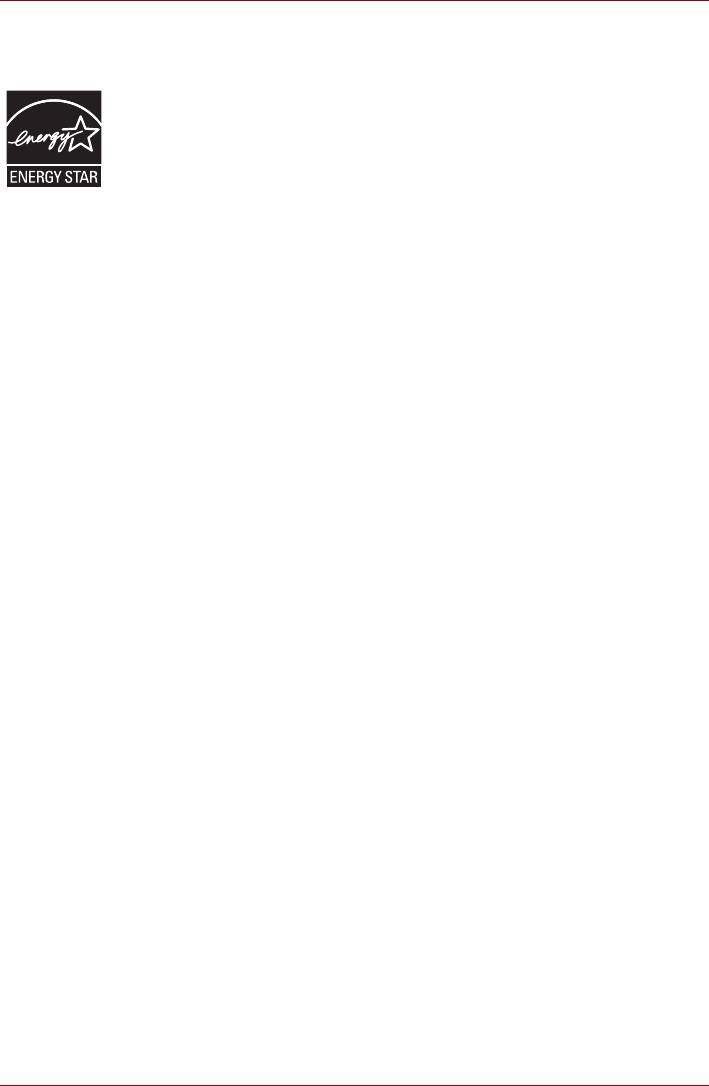
TOSHIBA P500/P500D/X500
®
Программа ENERGY STAR
Некоторые модели компьютеров соответствуют стандарту ENERGY
®
STAR
. Если приобретенная вами модель соответствует этому
стандарту, на компьютер нанесен логотип ENERGY STAR, и к
компьютеру относится изложенная далее информация.
Входя в число участников программы ENERGY STAR, компания
TOSHIBA разработала данный компьютер в соответствии с
рекомендациями ENERGY STAR в отношении эффективного
энергопотребления. Компьютер поставляется с параметрами
электропитания, настроенными для обеспечения максимальной
стабильности и оптимальной производительности при работе как от
адаптера переменного тока, так и от аккумуляторной батареи.
При работе от сети компьютер настроен на переход в
энергосберегающий спящий режим с отключением системы и дисплея
по истечении 15 минут простоя. Для обеспечения максимально
эффективного энергопотребления компания TOSHIBA рекомендует не
менять эту и другие энергосберегающие настройки. Вывести
компьютер из спящего режима
можно нажатием на кнопку питания.
Оборудование, сертифицированное по программе ENERGY STAR, не
допускает выделения газообразных веществ, разрушающих озоновый
слой, в соответствии с весьма жёсткими требованиями к
эффективному энергопотреблению, установленными Управлением
США по охране окружающей среды и Комиссией ЕС. Согласно
требованиям Управления охраны окружающей среды, сертификация
компьютерного оборудования по программе ENERGY STAR
предполагает снижение энергопотребления на 20-50% в зависимости
от эксплуатационных условий.
Дополнительную информацию о программе ENERGY STAR см. на веб-
сайте http://www.au-energystar.org или http://www.energystar.gov.
REACH - заявление о соответствии
Новый регламент Европейского Союза (ЕС) в области химии REACH
(«О регистрации, оценке, разрешении и ограничении химических
веществ») вступил в силу 1 июня 2007 г. Корпорация Toshiba будет
выполнять все требования REACH и обязуется предоставлять
потребителям своей продукции информацию об используемых в ней
химических веществах в соответствии с регламентом REACH.
На веб-сайте http://www.toshiba-europe.com/computers/info/reach
ознакомьтесь с информацией
о присутствии в наших товарах веществ,
включенных в список кандидатов в соответствии со статьей 59 (1)
норматива ЕС № 1907/2006 (REACH), в концентрации свыше 0,1 %.
Руководство пользователя viii
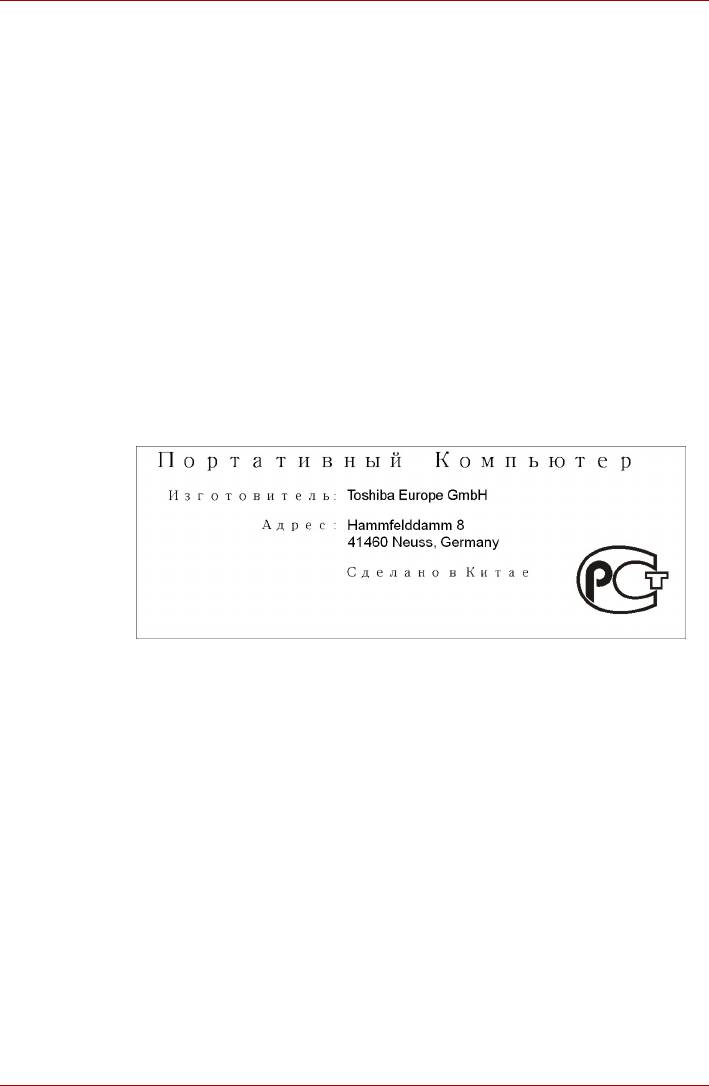
TOSHIBA P500/P500D/X500
Изложенная далее информация актуальна только в Турции:
■ Соответствие нормативам EEE: корпорация Toshiba выполнила
все требования турецкого норматива 26891 «Ограничение
использования некоторых опасных веществ в электрическом и
электронном оборудовании».
■ Допустимое количество дефектных пикселей дисплея
определяется в соответствии со стандартом ISO 13406-2. Если
количество дефектных пикселей дисплея составляет менее
предусмотренного данным стандартом, наличие указанных
пикселей не считается дефектом или признаком неисправности.
■ Батарея является
расходным материалом. Время работы от
батареи зависит от манеры использования компьютера. Батарея
является дефектной или неисправной только в том случае, если ее
зарядка совершенно невозможна. Изменение времени работы от
батареи не является ни дефектом, ни признаком неисправности.
ГОСТ
Руководство пользователя ix
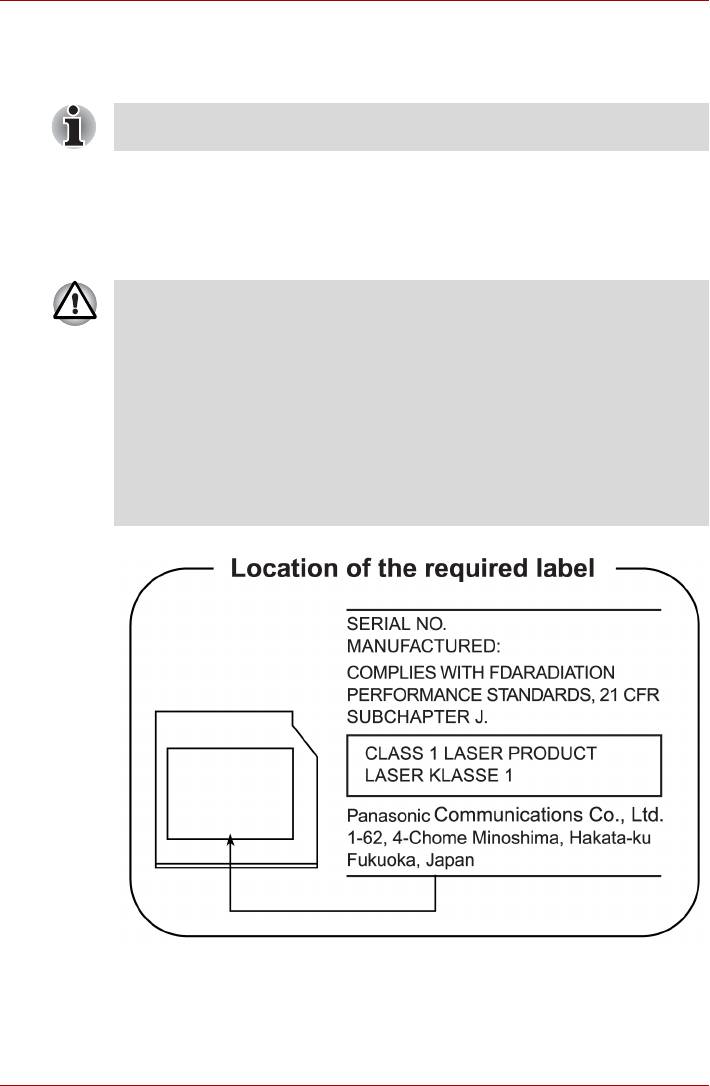
TOSHIBA P500/P500D/X500
Меры предосторожности при обращении с приводом
оптических носителей
Не забудьте ознакомиться с мерами предосторожности для
разных стран, размещенными в конце данного раздела.
Привод Panasonic
BD-R/RE UJ240
■ В дисководе BD-R/RE применяется лазерная система. Для
обеспечения надлежащей эксплуатации данного изделия
внимательно прочтите настоящее руководство и сохраните
его для использования в будущем в качестве справочника. Если
изделие нуждается в обслуживании, обратитесь в
сертифицированный сервисный центр.
■ Применение средств управления, регулировка и выполнение
операций иначе чем указано в руководстве может привести к
опасному воздействию излучения.
■ Во избежание непосредственного контакта с лучом лазера не
предпринимайте попыток вскрыть корпус устройства.
Руководство пользователя x
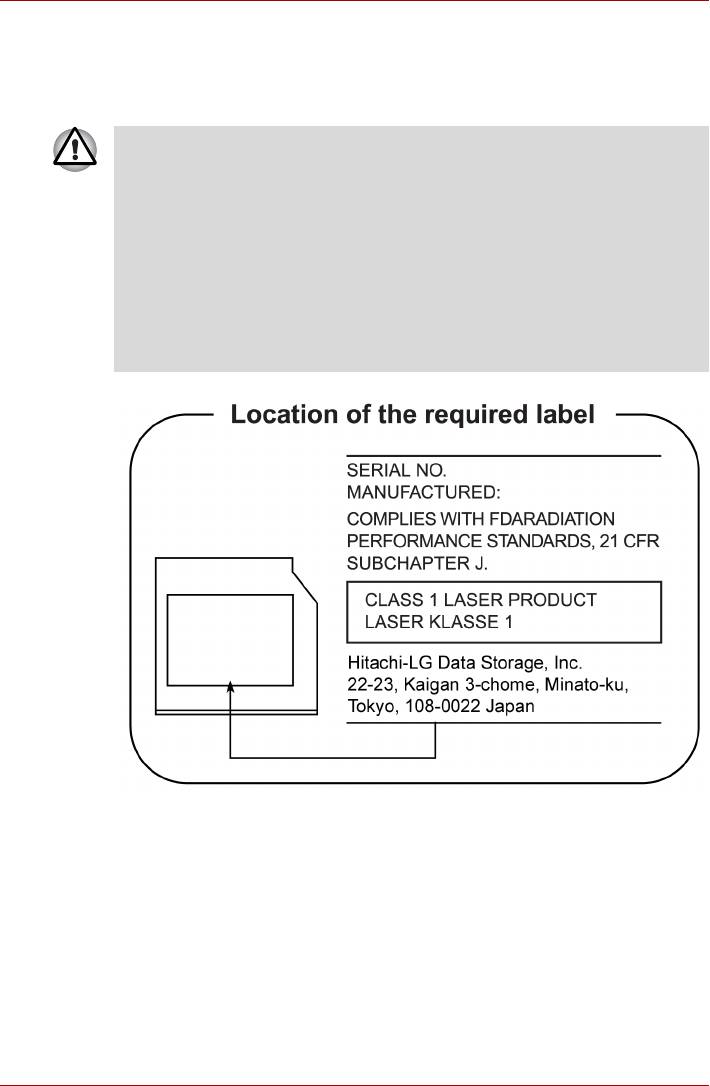
TOSHIBA P500/P500D/X500
Hitachi-LG Data Storage
DVD Super Multi GT20N/GT20F
■ В дисководе DVD Super Multi применяется лазерная система.
Для обеспечения надлежащей эксплуатации данного изделия
внимательно прочтите настоящее руководство и сохраните
его для использования в будущем в качестве справочника. Если
изделие нуждается в обслуживании, обратитесь в
сертифицированный сервисный центр.
■ Применение средств управления, регулировка и выполнение
операций иначе чем указано в руководстве может привести к
опасному воздействию излучения.
■ Во избежание непосредственного контакта с лучом лазера не
предпринимайте попыток вскрыть корпус устройства.
Руководство пользователя xi
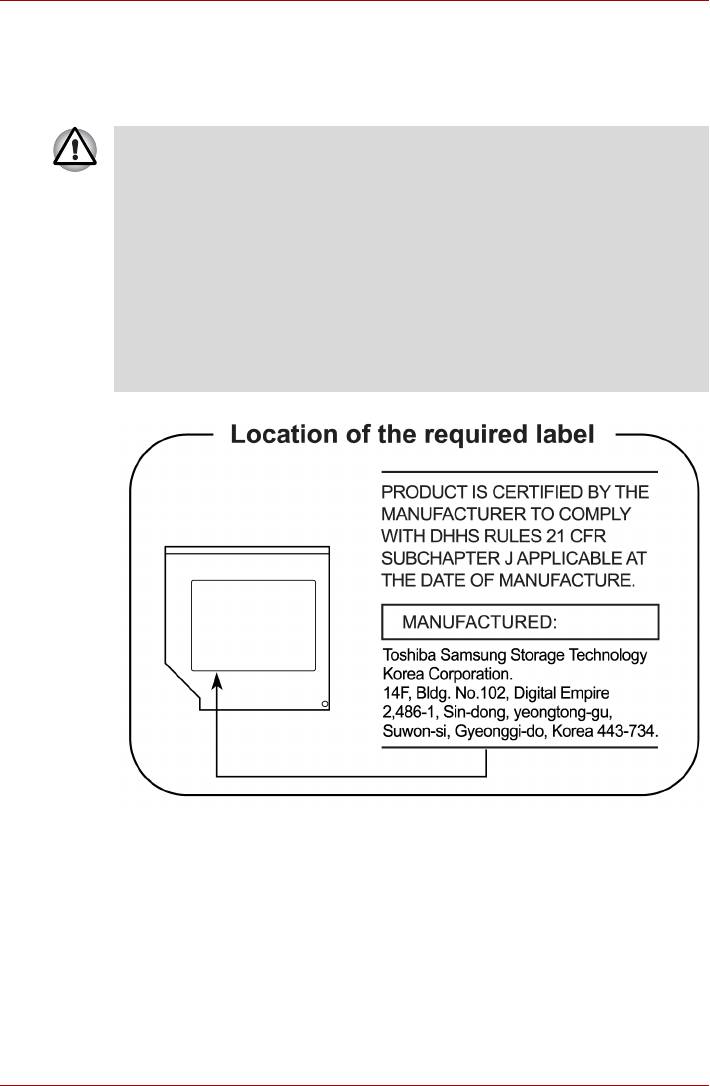
TOSHIBA P500/P500D/X500
TOSHIBA SAMSUNG STORAGE TECHNOLOGY
DVD Super Multi TS-L633C/TS-L633Y
■ В этом пишущем DVD-дисководе используется лазерная
система. Для обеспечения его правильной эксплуатации
ознакомьтесь с данным руководством и в дальнейшем
используйте его в качестве справочного материала. При
необходимости обслуживания устройства обратитесь в
сертифицированный сервисный центр.
■ Использование средств управления, регулировка или
выполнение операций иным образом, нежели это указано в
руководстве, может привести
к возникновению опасного
излучения.
■ Во избежание непосредственного контакта с лазерным лучом
не пытайтесь вскрыть корпус устройства.
Руководство пользователя xii
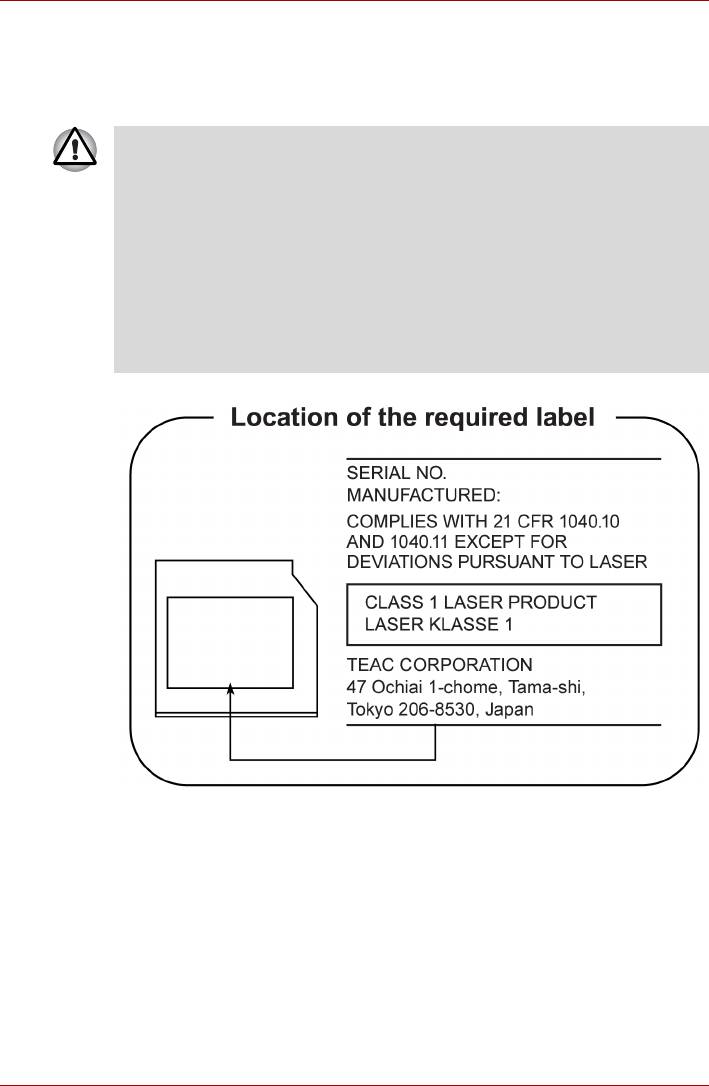
TOSHIBA P500/P500D/X500
TEAC
DVD Super Multi DV-W28S-VTG/DV-W28S-VTH
■ В дисководе DVD Super Multi применяется лазерная система. Для
обеспечения надлежащей эксплуатации данного изделия
внимательно прочтите настоящее руководство и сохраните
его для использования в будущем в качестве справочника. Если
изделие нуждается в обслуживании, обратитесь в
сертифицированный сервисный центр.
■ Применение средств управления, регулировка и выполнение
операций иначе чем указано в руководстве может привести к
опасному воздействию излучения.
■ Во избежание непосредственного контакта с лучом лазера не
предпринимайте попыток вскрыть корпус устройства.
Использование программы WinDVD BD для TOSHIBA
Не переводите ПК в спящий режим или режим гибернации, если
запущена программа WinDVD BD for TOSHIBA. Если же это
необходимо сделать, предварительно выйдите из программы WinDVD
BD for TOSHIBA.
Руководство пользователя xiii
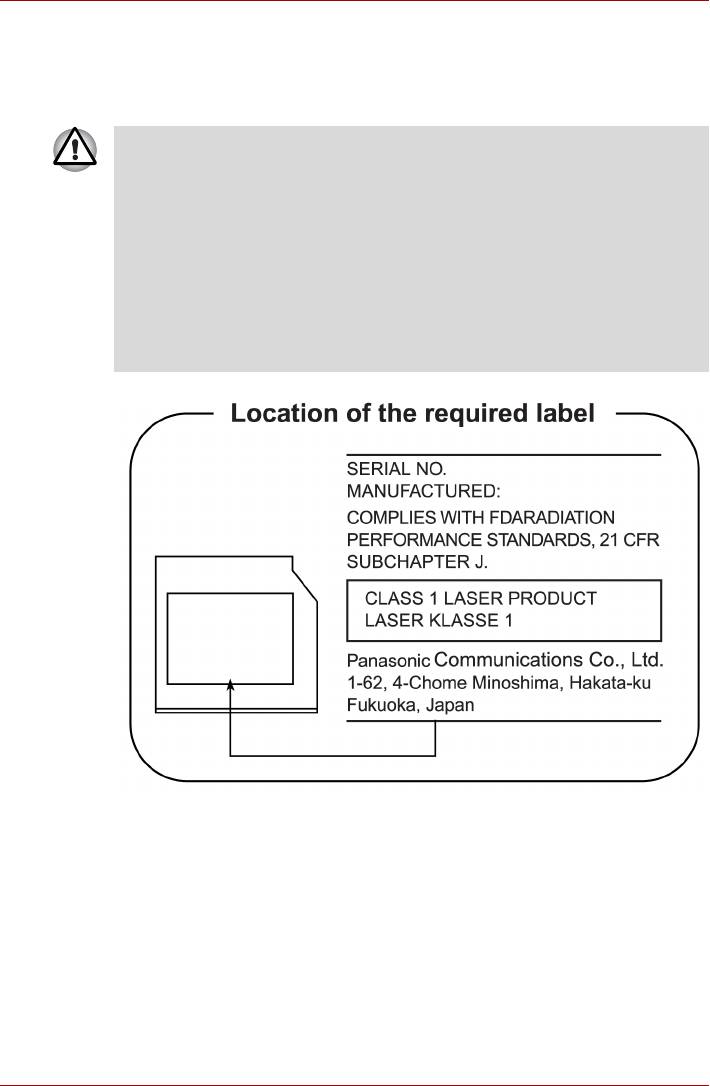
TOSHIBA P500/P500D/X500
Привод Panasonic
DVD Super Multi UJ890AD/UJ890ED с поддержкой Labelflash™
■ В дисководе DVD Super Multi применяется лазерная система.
Для обеспечения надлежащей эксплуатации данного изделия
внимательно прочтите настоящее руководство и сохраните
его для использования в будущем в качестве справочника. Если
изделие нуждается в обслуживании, обратитесь в
сертифицированный сервисный центр.
■ Применение средств управления, регулировка и выполнение
операций иначе чем указано в руководстве может привести к
опасному воздействию излучения.
■ Во избежание непосредственного контакта с лучом лазера не
предпринимайте попыток вскрыть корпус устройства.
Руководство пользователя xiv
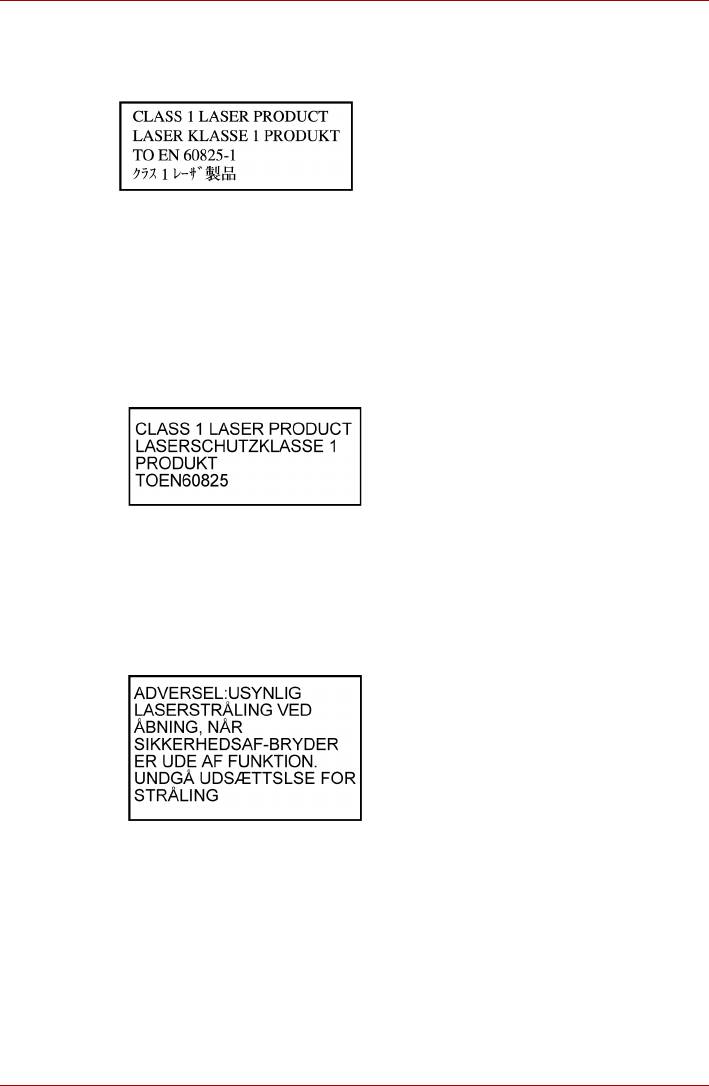
TOSHIBA P500/P500D/X500
Меры предосторожности по странам
ПРЕДУПРЕЖДЕНИЕ. Данное
устройство содержит блок лазера и
относится к группе устройств
«ЛАЗЕРНОЕ ИЗДЕЛИЕ КЛАССА 1».
Для обеспечения правильного
использования изделия внимательно
прочтите инструкции по мерам
безопасности и сохраните их для
дальнейшего использования. В случае
возникновения неисправностей
свяжитесь с ближайшим
сертифицированным сервисным
центром. Во избежание поражения
лазерным лучом не пытайтесь открыть
корпус
изделия.
VORSICHT: Dieses Gerät enthält ein
Laser-System und ist als
"LASERSCHUTZKLASSE 1 PRODUKT"
klassifiziert. Für den richtigen Gebrauch
dieses Modells lesen Sie bitte die
Bedienungsanleitung sorgfältig durch und
bewahren diese bitte als Referenz auf.
Falls Probleme mit diesem Modell
auftreten, benachrichtigen Sie bitte die
nächste "autorisierte Service-Vertretung".
Um einen direkten Kontakt mit dem
Laserstrahl zu vermeiden darf das Gerät
nicht geöffnet werden.
ADVARSEL: Denne mærking er anbragt
udvendigt på apparatet og indikerer, at
apparatet arbejder med laserstråler af
klasse 1, hviket betyder, at der anvendes
laserstrlier af svageste klasse, og at man
ikke på apparatets yderside kan bilve
udsat for utilladellg kraftig stråling.
APPARATET BOR KUN ÅBNES AF
FAGFOLK MED SÆRLIGT KENDSKAB
TIL APPARATER MED
LASERSTRÅLER!
Indvendigt i apparatet er anbragt den her
gengivne advarselsmækning, som
advarer imod at foretage sådanne indgreb
i apparatet, at man kan komme til at
udsatte sig for laserstråling.
Руководство пользователя xv
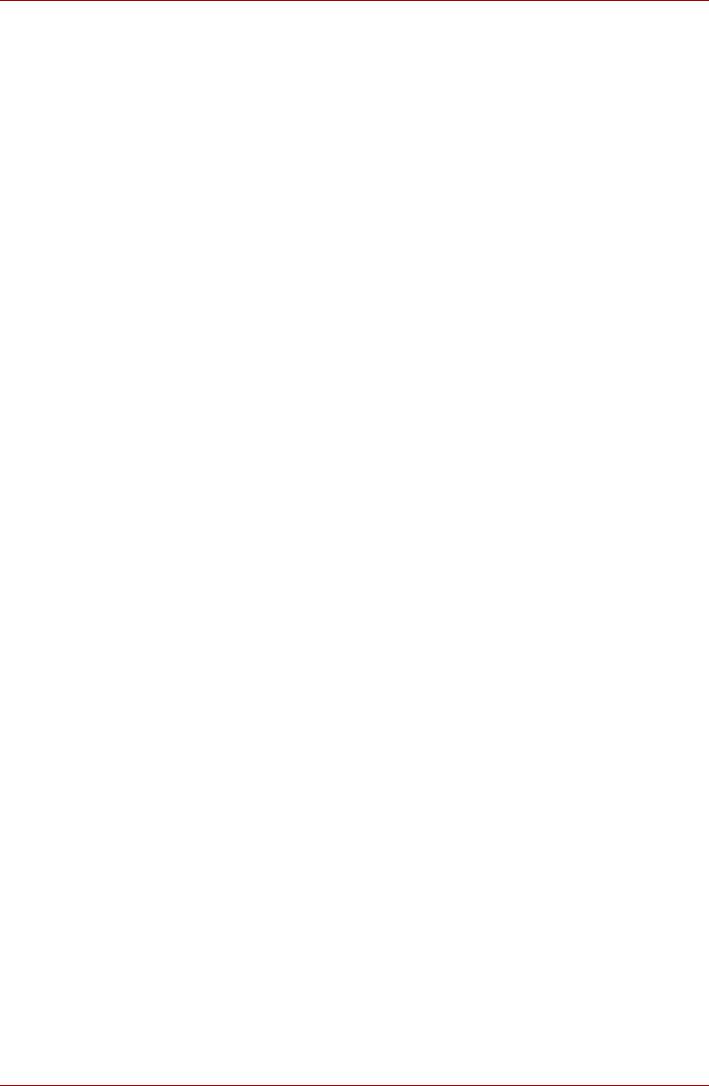
TOSHIBA P500/P500D/X500
OBS! Apparaten innehåller
laserkomponent som avger laserstråining
överstigande gränsen för laserklass 1.
VAROITUS. Suojakoteloa si saa avata.
Laite sisältää laserdiodin, joka lähetää
näkymätöntä silmilie vaarallista
lasersäteilyä.
ВНИМАНИЕ! ПРИМЕНЕНИЕ СРЕДСТВ
УПРАВЛЕНИЯ, РЕГУЛИРОВКА ИЛИ
ВЫПОЛНЕНИЕ ОПЕРАЦИЙ ИНЫМ
ОБРАЗОМ, НЕЖЕЛИ ЭТО УКАЗАНО В
РУКОВОДСТВЕ ПОЛЬЗОВАТЕЛЯ,
МОЖЕТ ПРИВЕСТИ К ОПАСНОМУ
ВОЗДЕЙСТВИЮ ИЗЛУЧЕНИЯ.
VORSICHT: DIE VERWENDUNG VON
ANDEREN STEUERUNGEN ODER
EINSTELLUNGEN ODER DAS
DURCHFÜHREN VON ANDEREN
VORGÄNGEN ALS IN DER
BEDIENUNGSANLEITUNG
BESCHRIEBEN KÖNNEN
GEFÄHRLICHE
STRAHLENEXPOSITIONEN ZUR
FOLGE HABEN.
Руководство пользователя xvi
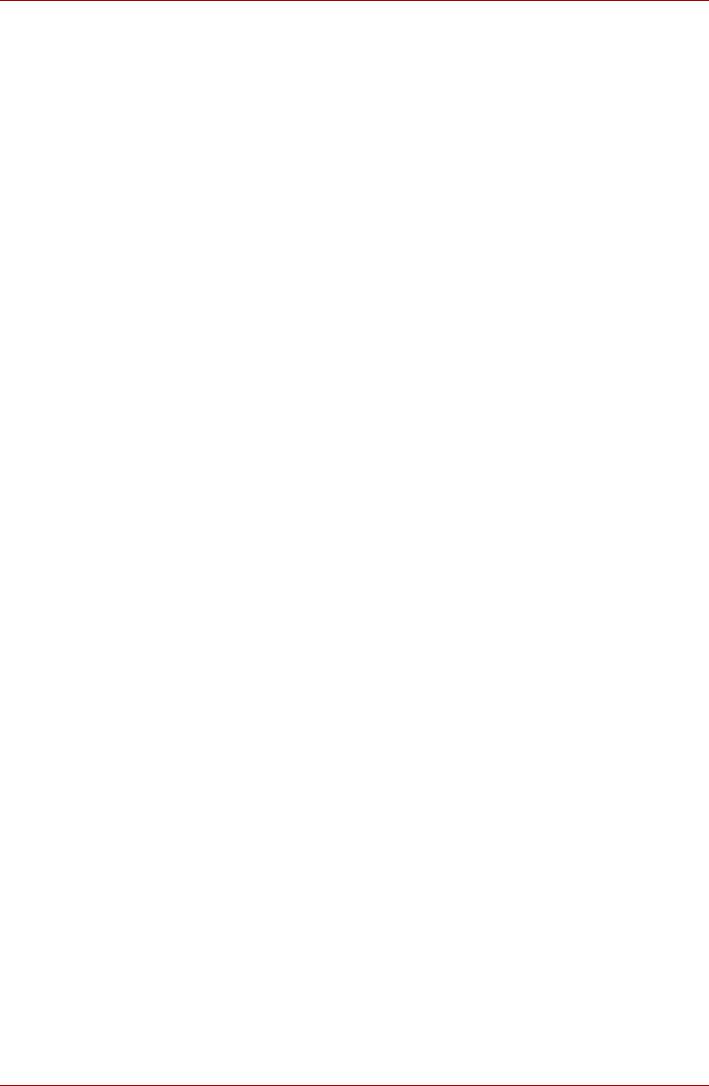
TOSHIBA P500/P500D/X500
Содержание
Глава 1 Введение
Контрольный перечень оборудования . . . . . . . . . . . . . . . . . . . . . 1-1
Функциональные возможности . . . . . . . . . . . . . . . . . . . . . . . . . . . . 1-2
Особые функции компьютера . . . . . . . . . . . . . . . . . . . . . . . . . . . . 1-12
Пакет дополнительных средств TOSHIBA . . . . . . . . . . . . . . . . . . 1-14
Утилиты и приложения . . . . . . . . . . . . . . . . . . . . . . . . . . . . . . . . . . 1-16
Дополнительные устройства . . . . . . . . . . . . . . . . . . . . . . . . . . . . . 1-19
Глава 2 Путеводитель
Вид спереди с закрытым дисплеем . . . . . . . . . . . . . . . . . . . . . . . . 2-1
Вид слева . . . . . . . . . . . . . . . . . . . . . . . . . . . . . . . . . . . . . . . . . . . . . . . 2-4
Вид справа . . . . . . . . . . . . . . . . . . . . . . . . . . . . . . . . . . . . . . . . . . . . . . 2-6
Вид сзади . . . . . . . . . . . . . . . . . . . . . . . . . . . . . . . . . . . . . . . . . . . . . . . 2-7
Вид снизу . . . . . . . . . . . . . . . . . . . . . . . . . . . . . . . . . . . . . . . . . . . . . . . 2-7
Вид спереди с открытым дисплеем . . . . . . . . . . . . . . . . . . . . . . . . 2-9
Адаптер переменного тока . . . . . . . . . . . . . . . . . . . . . . . . . . . . . . . 2-16
Глава 3 Приступаем к работе
Подключаем адаптер переменного тока. . . . . . . . . . . . . . . . . . . . . 3-2
Открытие дисплея . . . . . . . . . . . . . . . . . . . . . . . . . . . . . . . . . . . . . . . 3-4
Включаем питание . . . . . . . . . . . . . . . . . . . . . . . . . . . . . . . . . . . . . . . 3-5
Установка операционной системы Windows . . . . . . . . . . . . . . . . . 3-6
Отключаем питание . . . . . . . . . . . . . . . . . . . . . . . . . . . . . . . . . . . . . . 3-6
Перезагрузка компьютера . . . . . . . . . . . . . . . . . . . . . . . . . . . . . . . . 3-10
Утилита System Recovery Options и восстановление
предустановленного программного обеспечения . . . . . . . . . . . 3-11
Руководство пользователя xvii
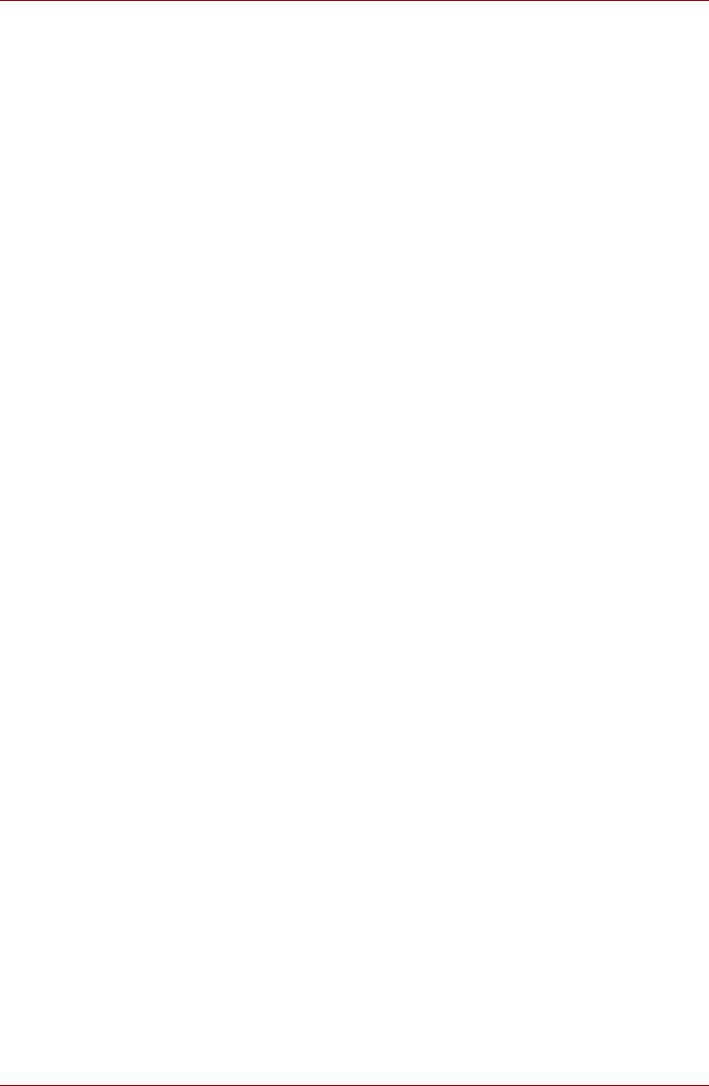
TOSHIBA P500/P500D/X500
Глава 4
Изучаем основы
Применение сенсорного планшета . . . . . . . . . . . . . . . . . . . . . . . . . 4-1
Применение датчика отпечатков пальцев . . . . . . . . . . . . . . . . . . . 4-3
Функция USB Sleep and Charge . . . . . . . . . . . . . . . . . . . . . . . . . . . 4-12
Работа с веб-камерой. . . . . . . . . . . . . . . . . . . . . . . . . . . . . . . . . . . . 4-15
Использование микрофона . . . . . . . . . . . . . . . . . . . . . . . . . . . . . . 4-17
Использование программы TOSHIBA Face Recognition . . . . . . 4-18
ТВ-тюнер . . . . . . . . . . . . . . . . . . . . . . . . . . . . . . . . . . . . . . . . . . . . . . 4-22
Применение привода оптических дисков . . . . . . . . . . . . . . . . . . 4-23
Запись дисков CD/DVD/BD . . . . . . . . . . . . . . . . . . . . . . . . . . . . . . . 4-29
Проверка записи данных . . . . . . . . . . . . . . . . . . . . . . . . . . . . . . . . 4-36
Видео . . . . . . . . . . . . . . . . . . . . . . . . . . . . . . . . . . . . . . . . . . . . . . . . . 4-37
При использовании программы
Corel DVD MovieFactory® for TOSHIBA . . . . . . . . . . . . . . . . . . . . . 4-37
Программный проигрыватель TOSHIBA DVD PLAYER . . . . . . . 4-39
Использование программы WinDVD BD для TOSHIBA . . . . . . . 4-43
Уход за носителями . . . . . . . . . . . . . . . . . . . . . . . . . . . . . . . . . . . . . 4-45
Беспроводная связь . . . . . . . . . . . . . . . . . . . . . . . . . . . . . . . . . . . . 4-47
Локальная сеть . . . . . . . . . . . . . . . . . . . . . . . . . . . . . . . . . . . . . . . . . 4-50
Чистка компьютера . . . . . . . . . . . . . . . . . . . . . . . . . . . . . . . . . . . . . 4-51
Перемещение компьютера . . . . . . . . . . . . . . . . . . . . . . . . . . . . . . . 4-52
Жесты сенсорного экрана (имеется
в некоторых моделях) . . . 4-56
Глава 5 Клавиатура
Алфавитно-цифровые клавиши . . . . . . . . . . . . . . . . . . . . . . . . . . . 5-1
Функциональные клавиши F1 — F12 . . . . . . . . . . . . . . . . . . . . . . . 5-2
Программируемые клавиши: комбинации с клавишей FN . . . . . 5-2
"Горячие" клавиши . . . . . . . . . . . . . . . . . . . . . . . . . . . . . . . . . . . . . . . 5-3
Специальные клавиши операционной системы Windows . . . . . 5-5
Ввод символов ASCII . . . . . . . . . . . . . . . . . . . . . . . . . . . . . . . . . . . . . 5-5
Глава 6 Питание и режимы включения питания
Условия электропитания . . . . . . . . . . . . . . . . . . . . . . . . . . . . . . . . . . 6-1
Индикаторы питания . . . . . . . . . . . . . . . . . . . . . . . . . . . . . . . . . . . . . 6-2
Типы батарей. . . . . . . . . . . . . . . . . . . . . . . . . . . . . . . . . . . . . . . . . . . . 6-3
Правила обращения и ухода за батарейным
источником питания . . . . . . . . . . . . . . . . . . . . . . . . . . . . . . . . . . . . . . 6-6
Замена батарейного источника питания . . . . . . . . . . . . . . . . . . . 6-10
Запуск компьютера с вводом пароля . . . . . . . . . . . . . . . . . . . . . . 6-12
Режимы питания . . . . . . . . . . . . . . . . . . . . . . . . . . . . . . . . . . . . . . . . 6-13
Глава 7 Утилита HW Setup
Доступ к утилите HW Setup. . . . . . . . . . . . . . . . . . . . . . . . . . . . . . . . 7-1
Окно утилиты HW Setup . . . . . . . . . . . . . . . . . . . . . . . . . . . . . . . . . . 7-1
Руководство пользователя xviii
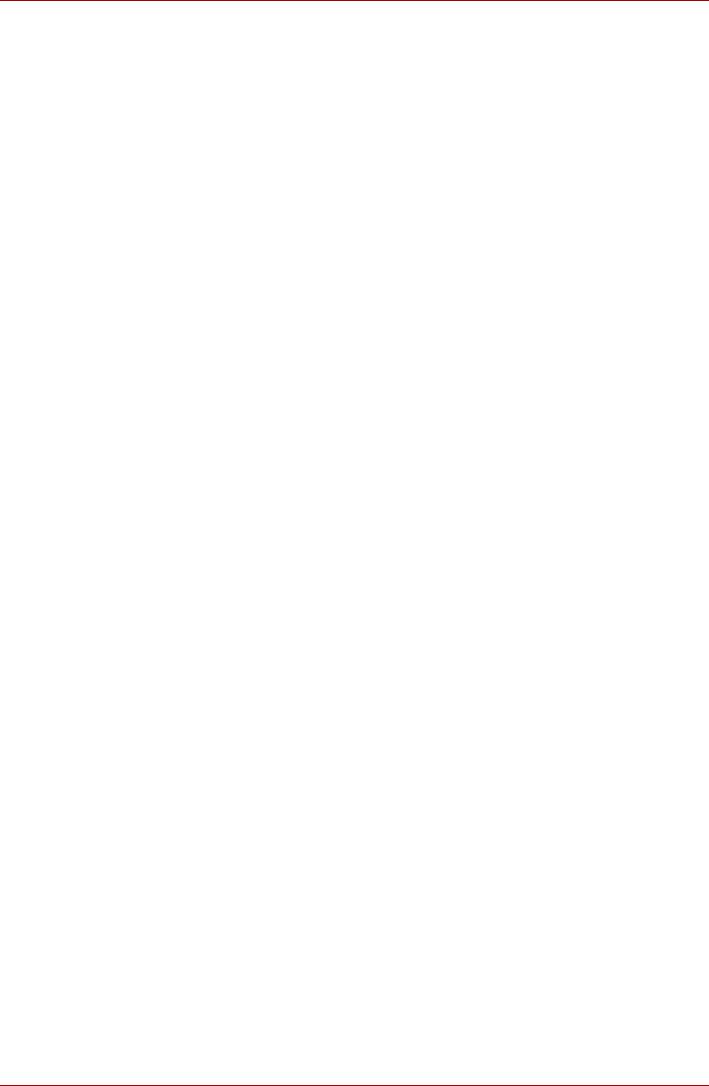
TOSHIBA P500/P500D/X500
Глава 8
Дополнительные устройства
Устройства формата ExpressCard . . . . . . . . . . . . . . . . . . . . . . . . . . 8-2
Карты памяти SD/SDHC/MMC/MEMORY STICK/MEMORY STICK
PRO/xD . . . . . . . . . . . . . . . . . . . . . . . . . . . . . . . . . . . . . . . . . . . . . . . . . 8-4
Наращивание емкости памяти . . . . . . . . . . . . . . . . . . . . . . . . . . . . . 8-7
Дополнительный батарейный источник питания . . . . . . . . . . . 8-11
Дополнительный адаптер переменного тока . . . . . . . . . . . . . . . 8-11
Внешний монитор . . . . . . . . . . . . . . . . . . . . . . . . . . . . . . . . . . . . . . . 8-11
HDMI . . . . . . . . . . . . . . . . . . . . . . . . . . . . . . . . . . . . . . . . . . . . . . . . . . 8-12
Подключение телевизора через интерфейс HDMI . . . . . . . . . . . 8-13
Порт i.LINK (IEEE1394) . . . . . . . . . . . . . . . . . . . . . . . . . . . . . . . . . . . 8-17
eSATA (внешний последовательный интерфейс ATA). . . . . . . . 8-20
Защитный замок-блокиратор . . . . . . . . . . . . . . . . . . . . . . . . . . . . . 8-21
Глава 9 Возможные проблемы и способы их решения
Порядок устранения неполадок. . . . . . . . . . . . . . . . . . . . . . . . . . . . 9-1
Проверка оборудования и системы . . . . . . . . . . . . . . . . . . . . . . . . 9-3
Служба поддержки компании TOSHIBA . . . . . . . . . . . . . . . . . . . . 9-21
Приложение A
Технические характеристики
Приложение B
Контроллер дисплея
Приложение C
Плата беспроводного сетевого интерфейса
Приложение D
Шнур питания переменного тока и розетки
Приложение E
Замечания относительно технических характеристик
Приложение F
Утилита TOSHIBA PC Health Monitor
Приложение G
В случае похищения компьютера
Словарь специальных терминов
Алфавитный указатель
Руководство пользователя xix
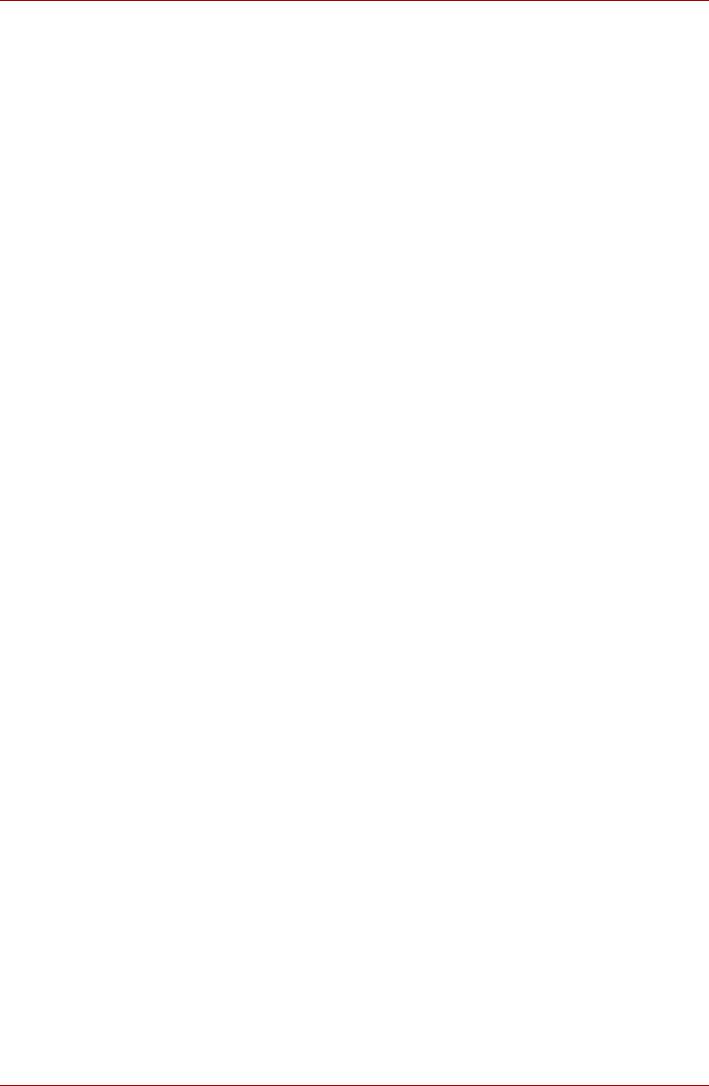
TOSHIBA P500/P500D/X500
Предисловие
Поздравляем с покупкой компьютера TOSHIBA P500/P500D/X500.
Этот мощный портативный компьютер обладает большими
возможностями расширения, в том числе путем подключения
мультимедийных устройств, и предназначен для многолетней
надежной и продуктивной работы.
Это руководство содержит сведения об установке компьютера
TOSHIBA P500/P500D/X500 и начале работы с ним. Здесь также
представлена подробная информация о настройке компьютера,
основных операциях, уходе, подключении дополнительных устройств
и устранении неполадок.
Если вы — новичок в мире компьютеров или незнакомы с
портативными аппаратами, сначала прочтите главы Путеводитель
и Введение, чтобы освоиться с его функциями, компонентами и
принадлежностями. После этого ознакомьтесь с пошаговыми
указаниями по настройке вашего компьютера, изложенными в главе
Приступаем к работе.
Если же вы — опытный пользователь,
ознакомьтесь с принципами
организации руководства, изложенными в предисловии, а затем
просмотрите само руководство. Не забудьте ознакомиться с разделом
Технические характеристики главы «Введение», где рассказывается
о редких или уникальных особенностях данного аппарата. Перед
подключением внешних устройств, например, монитора, ознакомьтесь
с главой 8, Дополнительные устройства.
Содержание руководства пользователя
Данное руководство состоит из следующих далее девяти глав,
семи приложений, словаря специальных терминов и алфавитного
указателя.
Глава 1 Введение содержит обзор функций, возможностей и
дополнительный устройств компьютера.
В главе 2 Путеводитель рассказывается о расположении его
компонентов и коротко – об их функциях.
Глава 3 Приступаем к работе представляет собой краткий рассказ о
подготовке компьютера к работе
, а также содержит ряд рекомендаций
о технике безопасности и об организации рабочего места.
Руководство пользователя xx
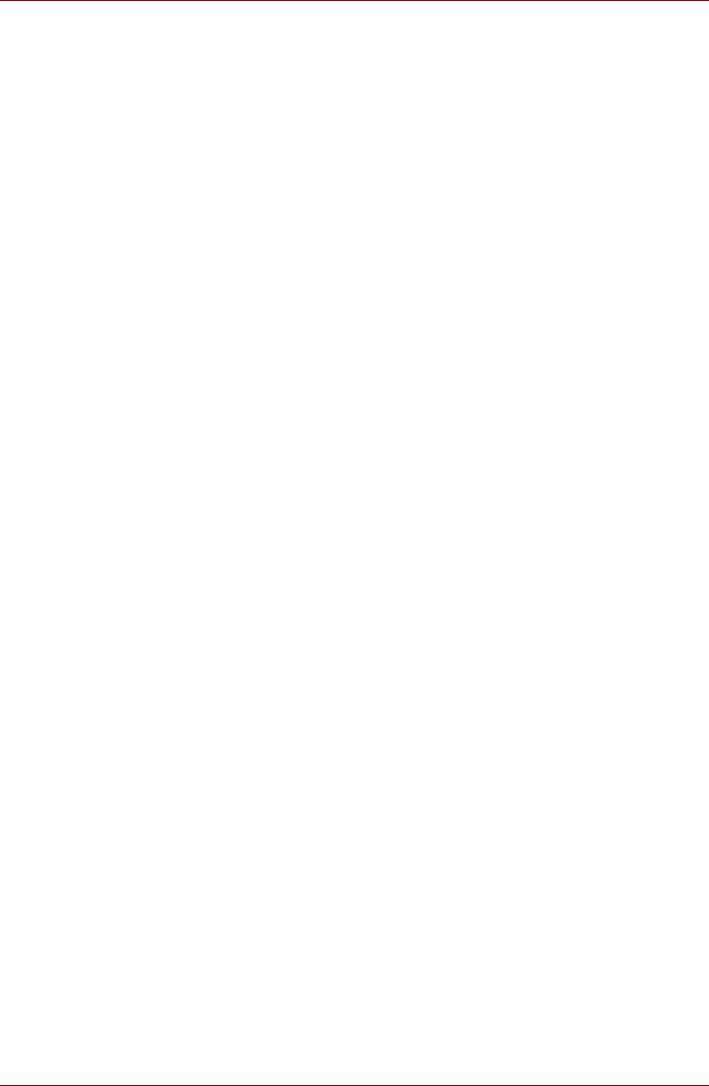
TOSHIBA P500/P500D/X500
В главе 4, Изучаем основы приведены указания по работе с такими
устройствами, как сенсорный планшет, датчик отпечатков пальцев,
веб-камера, приводы оптических носителей, средств беспроводной
связи и адаптера для подключения к локальной сети. Здесь же
содержатся рекомендации по уходу за компьютером, а также DVD- и
компакт-дисками.
В главе 5, Клавиатура описываются специальные функции
клавиатуры, в том числе «горячие» клавиши.
В главе 6 Питание и режимы включения питания подробно
рассказывается о ресурсах электропитания компьютера и о режимах
экономии заряда батарейного источника питания.
В главе 7 Утилита HW Setupрассказывается о настройке
конфигурации компьютера с помощью программы HW Setup.
В главе 8 Дополнительные устройства рассказывается об
имеющихся в продаже дополнительных аппаратных средствах.
В главе 9 Возможные проблемы и способы их решения изложены
полезные сведения о порядке выполнения ряда диагностических
тестов, а также порядок действий по устранению неисправностей
компьютера.
Приложения содержат описание технических характеристик
компьютера.
Словарь специальных терминов включает в себя определения
распространенных компьютерных терминов и список встречающихся в
тексте сокращений.
Алфавитный указатель поможет быстро
найти в данном руководстве
необходимую информацию.
Обозначения
Чтобы привлечь внимание к тем или иным терминам и действиям, в
руководстве используется ряд условных обозначений.
Сокращения
При упоминании впервые, а также при необходимости разъяснить
значение того или иного сокращения оно приводится в скобках вслед
за развернутым вариантом. Например, постоянное запоминающее
устройство (ПЗУ). Значения сокращений также приводятся в Словаре
специальных терминов.
Значки
Значками обозначены порты, разъемы, шкалы и другие компоненты
компьютера. Значки рядом с индикаторами обозначают компоненты
компьютера, информация о которых передается.
Руководство пользователя xxi
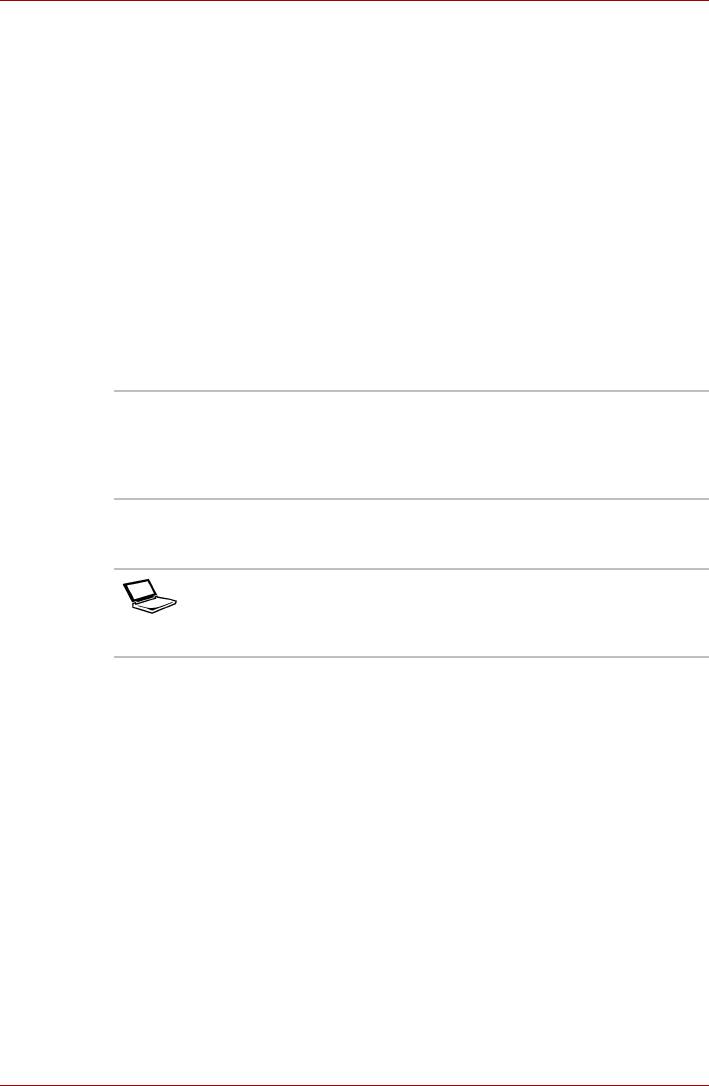
TOSHIBA P500/P500D/X500
Клавиши
Названия клавиш на клавиатуре используются в руководстве для
описания выполняемых операций. В тексте руководства клавиши
обозначены символами, нанесенными на их верхнюю поверхность, и
выделены полужирным шрифтом. Например, обозначение Enter
указывает на клавишу Enter («Ввод»).
Комбинации клавиш
Некоторые операции выполняются одновременным нажатием двух
или нескольких клавиш. Такие комбинации обозначены в руководстве
символами, нанесенными на верхнюю поверхность соответствующих
клавиш, разделенными значком плюс (+). Например, Ctrl + C означает,
что необходимо нажать клавишу Ctrl и, удерживая ее в нажатом
положении, одновременно нажать клавишу C. Если комбинация
состоит из трех клавиш, при нажатии
на последнюю удерживайте
нажатыми первые две.
ABC Если для выполнения операции необходимо
щелкнуть по объекту, ввести текст или
совершить другое действие, то название
объекта или текст, который следует ввести,
представлены показанным слева шрифтом.
Вкладка Display
Названия окон, пиктограмм или текстовых
ABC
сообщений, выводимых на экран дисплея
компьютера, представлены показанным слева
шрифтом.
Руководство пользователя xxii
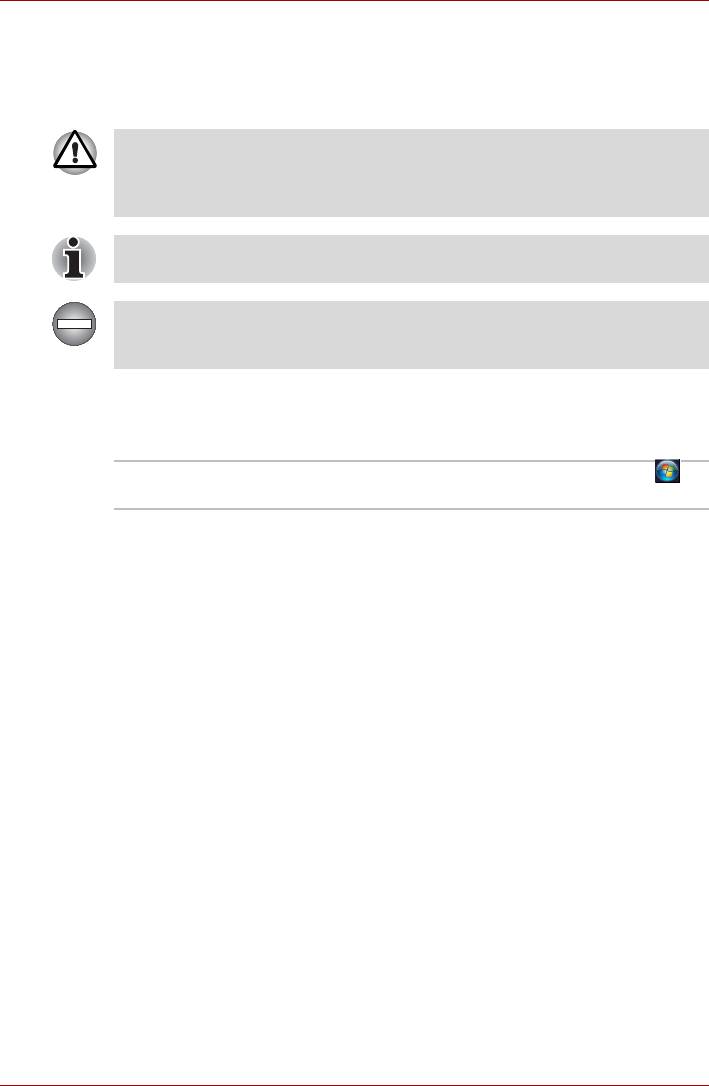
TOSHIBA P500/P500D/X500
Предупреждения
Предупреждения служат в данном руководстве для привлечения
внимания к важной информации. Виды предупреждений обозначаются
следующим образом:
Внимание! Такое предупреждение указывает на то, что
неправильное использование оборудования или невыполнение
инструкций может привести к потере данных или повреждению
оборудования.
Ознакомьтесь. Так обозначается совет или рекомендация по
оптимальной эксплуатации компьютера.
Указывает на потенциально опасную ситуацию, которая, если не
соблюдать инструкции, может привести к смерти или тяжелой
травме.
Терминология
Термины обозначены в документе следующим образом:
Пуск Слово «Пуск» (Start) обозначает кнопку “” в
®
операционной системе Microsoft
Windows.
Руководство пользователя xxiii
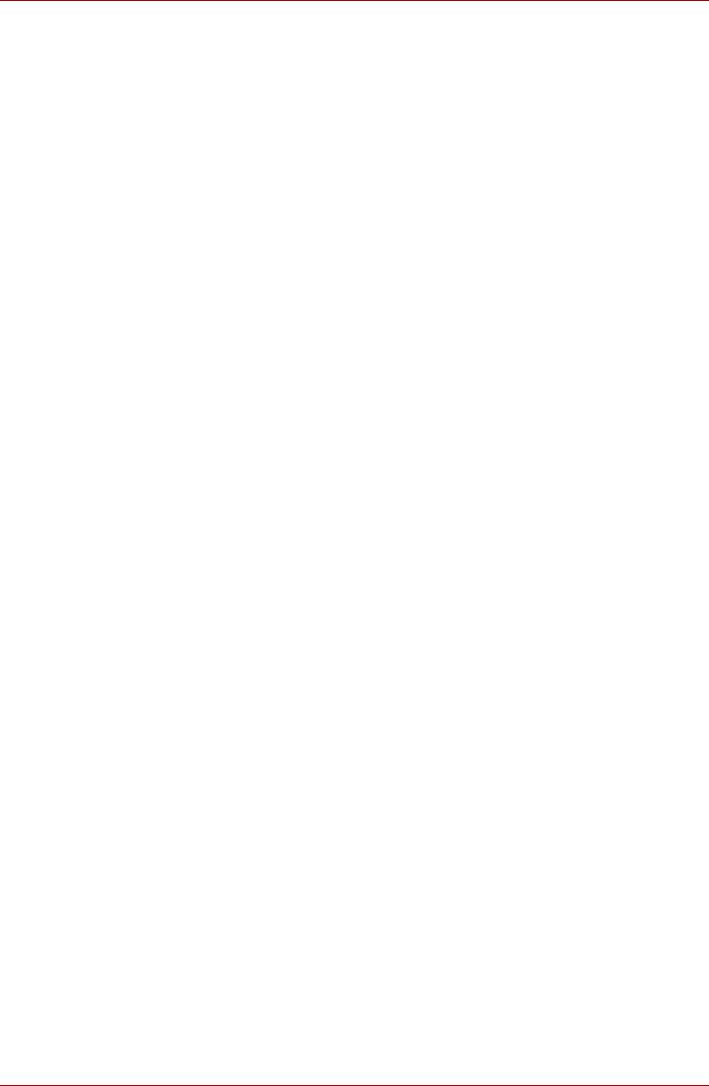
TOSHIBA P500/P500D/X500
Меры предосторожности общего
характера
При разработке компьютеров корпорация TOSHIBA руководствуется
оптимальными требованиями к безопасности, стремлением свести к
минимуму напряжение пользователя при работе с оборудованием,
портативность которого не должна сказываться на его
характеристиках. В свою очередь, пользователь должен соблюдать
определенные меры предосторожности, чтобы снизить риск
травматизма или повреждения компьютера.
Настоятельно рекомендуем ознакомиться с изложенными далее
мерами предосторожности общего характера и обращать внимание
на предостережения, встречающиеся в тексте данного руководства.
Обеспечьте надлежащую вентиляцию
Всегда следите за тем, чтобы включенный компьютер и адаптер
переменного тока, подключенный к электросети, охлаждались
надлежащим образом и были защищены от перегрева (даже когда
компьютер находится в режиме сна). Необходимо соблюдать
указанные ниже условия.
■ Ни в коем случае не накрывайте компьютер или адаптер
переменного тока никакими предметами.
■ Не размещайте компьютер или адаптер переменного тока рядом с
источниками тепла (например, рядом с электрическим одеялом с
обогревом или обогревателем).
■ Не заслоняйте и не закрывайте вентиляционные отверстия, в том
числе расположенные в основании компьютера.
■ Работая на компьютере, устанавливайте его только на твердой
ровной поверхности. При использовании компьютера на ковре
или другом мягком материале
вентиляционные отверстия могут
перекрываться.
■
Всегда оставляйте достаточно свободного места вокруг компьютера.
■ Перегрев компьютера или адаптера переменного тока может
вызвать отказ системы, повреждение компьютера или адаптера
переменного тока либо возгорание, что, в свою очередь, может
привести к тяжелой травме.
Руководство пользователя xxiv
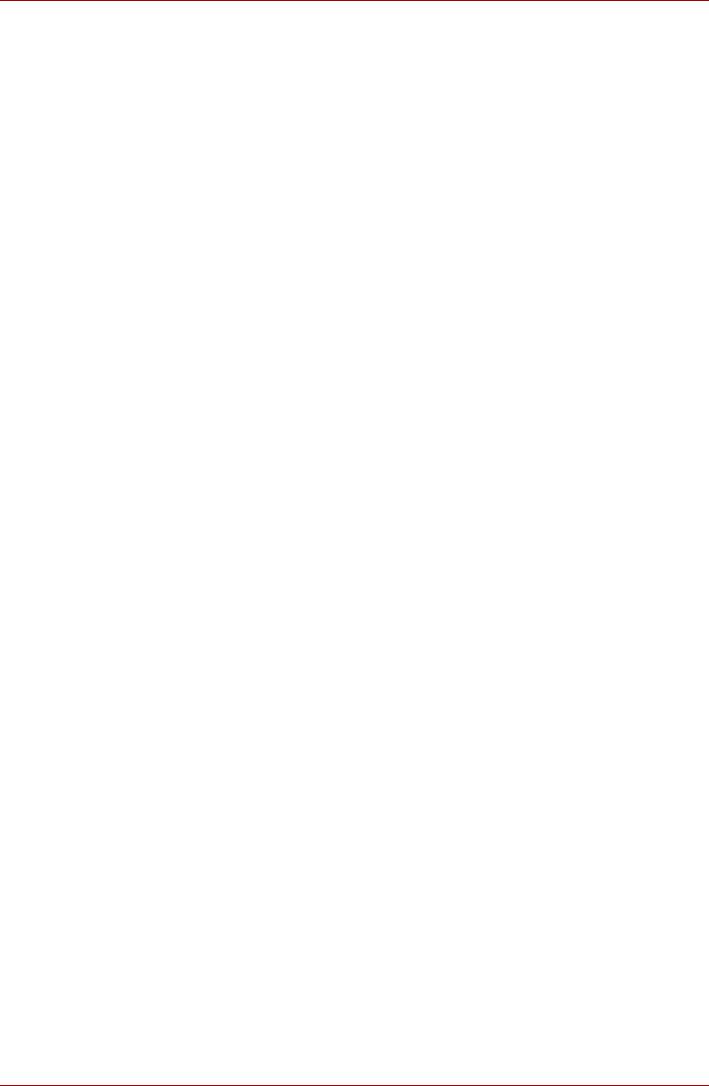
TOSHIBA P500/P500D/X500
Создание обстановки, благоприятной для компьютера
Разместите компьютер на плоской поверхности, достаточно
просторной как для него, так и для других предметов, которые могут
вам понадобиться, например, принтера.
Оставьте вокруг компьютера и другого оборудования достаточно места
для обеспечения надлежащей вентиляции во избежание перегрева.
Чтобы компьютер всегда сохранял работоспособность, оберегайте
рабочее место от:
■ пыли, влаги, прямого солнечного света;
■ оборудования, создающего сильное электромагнитное поле, в
частности, от громкоговорителей (речь идет не о
громкоговорителях, подключаемых к компьютеру);
■ резких скачков температуры или влажности, а также от источников
таких перемен, например, кондиционеров или обогревателей;
■ жары, мороза, избыточной влажности;
■ жидкостей и едких химикатов.
Травмы, вызванные перенапряжением
Внимательно ознакомьтесь с Руководством по безопасной и удобной
работе. В нем рассказывается о том, как избежать перенапряжения
рук и запястий при интенсивной работе на клавиатуре.
Травмы, вызванные перегревом
■ Избегайте продолжительного соприкосновения с компьютером.
Длительная эксплуатация аппарата может привести к
интенсивному нагреванию его поверхности. Если до нее просто
дотронуться, температура может показаться невысокой, однако
продолжительный физический контакт с компьютером (когда он,
например, лежит на коленях, либо руки долго лежат на упоре для
запястий) чреват легким ожогом кожи.
■ При длительной
эксплуатации компьютера избегайте
соприкосновения с металлической пластиной, прикрывающей
порты интерфейса, из-за ее возможного нагрева.
■ В процессе эксплуатации возможно нагревание поверхности
адаптера переменного тока. Это не является признаком его
неисправности. При транспортировке адаптера переменного
тока сначала отключите его и дайте ему остыть.
■ Не размещайте адаптер переменного тока на поверхности,
чувствительной
к нагреву, во избежание ее повреждения.
Руководство пользователя xxv
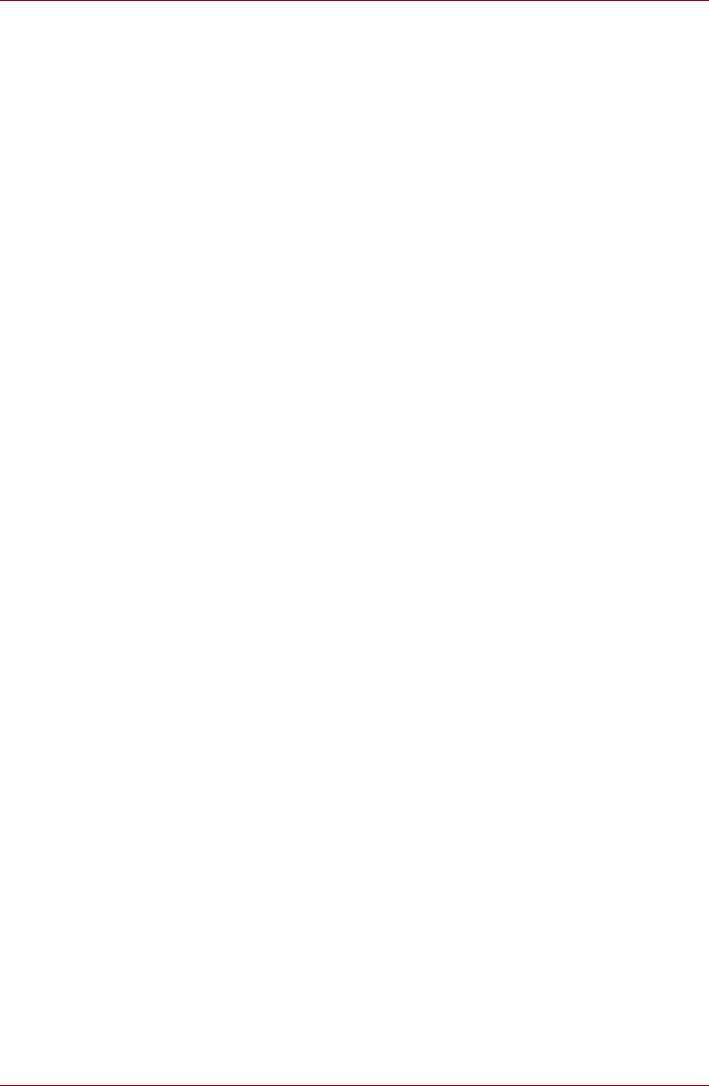
TOSHIBA P500/P500D/X500
Повреждения в результате давления или ударов
Не подвергайте компьютер давлению и сильным ударам любого
рода во избежание повреждения его компонентов и утраты
работоспособности.
Мобильные телефоны
Имейте в виду, что мобильные телефоны могут создавать помехи
работе звуковой системы. Работе компьютера они никак не мешают,
вто же время рекомендуется пользоваться мобильным телефоном
на расстоянии не менее 30 см от компьютера.
Руководство по безопасной и удобной работе
В Руководстве по безопасной и удобной работе изложена важная
информация о безопасной и правильной эксплуатации компьютера.
Не забудьте ознакомиться с его содержанием, приступая к работе
на компьютере.
Руководство пользователя xxvi
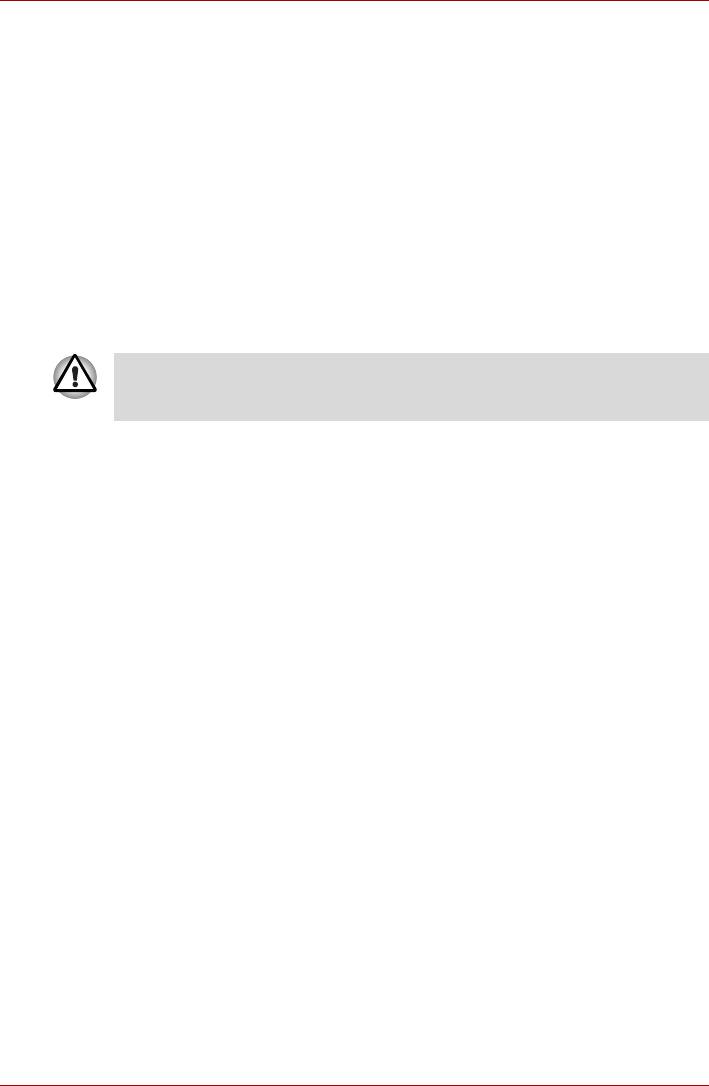
Введение
Глава 1
Введение
В данной главе содержится перечень оборудования, входящего в
комплект поставки компьютера, а также рассказывается о функциях,
компонентах и приспособлениях компьютера.
Некоторые из описанных здесь функций могут работать
неправильно, если используется операционная система, отличная
от предустановленной на фабрике корпорации TOSHIBA.
Контрольный перечень оборудования
Аккуратно распакуйте компьютер. Сохраните коробку и упаковочные
материалы для использования в будущем.
Аппаратное обеспечение
Проверьте наличие следующих компонентов:
■ TOSHIBA P500/P500D/X500 Портативный персональный компьютер
■ Универсальный адаптер переменного тока со шнуром питания
■ Полноразмерный или тонкий пульт дистанционного управления
(входит в комплектацию отдельных моделей)
■ Две марганцевые батарейки типа AA (для полноразмерного пульта
дистанционного управления; входит в комплектацию отдельных
моделей)
■ Батарея CR2016 (для тонкого пульта дистанционного управления;
входит в комплектацию
отдельных моделей)
Программное обеспечение
На компьютер предустановлено следующее программное обеспечение:
®
■ Windows
7
■ Пакет дополнительных средств TOSHIBA
■
Программа настройки аппаратных средств TOSHIBA Hardware Setup
■ Утилита TOSHIBA Supervisor Password
■ Утилита TOSHIBA Assist
■ Утилита TOSHIBA ConfigFree
Руководство пользователя 1-1
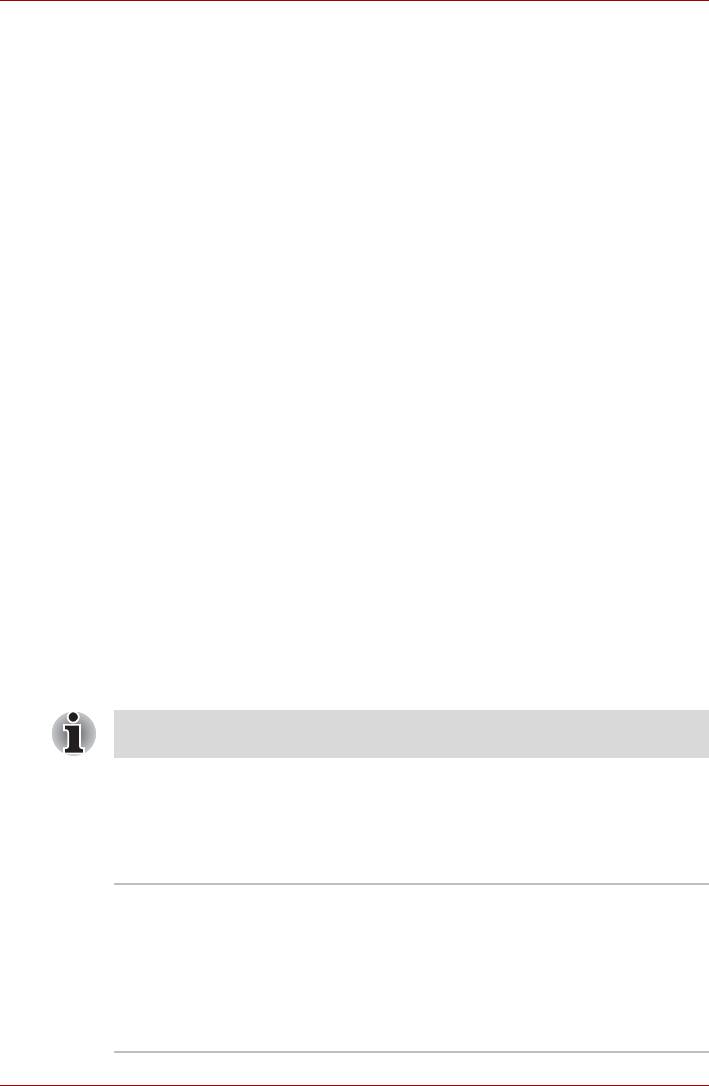
Введение
■ Защита жесткого диска TOSHIBA
■ Программный проигрыватель TOSHIBA DVD PLAYER
■ Утилита TOSHIBA FingerPrint (только для моделей с
поддержкой FingerPrint)
■ Утилита TOSHIBA Disc Creator
■ Утилита TOSHIBA Recovery Media Creator
■ Программа TOSHIBA Face Recognition
■ Программа WinDVD BD для TOSHIBA (устанавливается на
некоторые модели)
®
■ Corel DVD MovieFactory
for TOSHIBA (входит в комплектацию
отдельных моделей)
■ Утилита TOSHIBA PC Health Monitor
■ Утилита USB Sleep and Charge TOSHIBA
■ Программа TOSHIBA Web Camera Application
■ TOSHIBA Bulletin Board
■ TOSHIBA ReelTime
■ TOSHIBA Service Station
■ Утилита TOSHIBA Eco
■ Электронное руководство
*имеется в некоторых моделях
Документация
■ Руководство пользователя P500/P500D/X500
■ Краткое руководство P500/P500D/X500
■ Инструкция по безопасной и комфортной эксплуатации (входит
в состав Руководства пользователя)
■ Сведения о гарантийных обязательствах
При отсутствии или повреждении каких-либо из
вышеперечисленных компонентов срочно обратитесь к продавцу.
Функциональные возможности
Процессор
Встроенный Тип процессора зависит от модели. Чтобы
узнать, каким процессором оснащена ваша
модель, запустите диагностическую утилиту
TOSHIBA PC Diagnostic Tool. Для этого
нажмите кнопку Start (Пуск) и выберите
пункты All programs (Все программы)
TOSHIBA Utilities TOSHIBA PC
diagnostic Tool.
Руководство пользователя 1-2
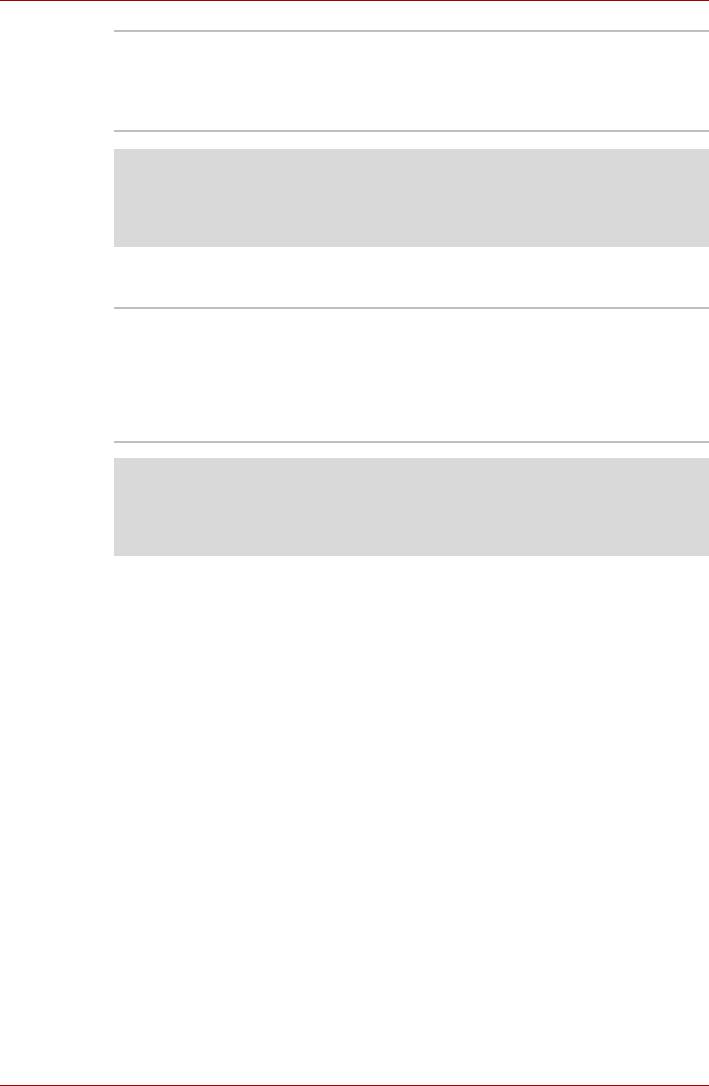
Введение
Системная логика В зависимости от приобретенной модели:
®
Mobile Intel
HM55/HM57/PM55/PM57/GM45/
PM45 Express Chipset
AMD RS880MC/RS880M/RX881 Chipset
Замечания относительно технических
характеристик (центральный процессор)
Дополнительная информация по процессору приведена в
Приложении E, раздел «Отказ от ответственности».
Память
Разъемы В два разъема можно установить модули
памяти емкостью 1024, 2048 или 4096 Мб, при
этом максимальная емкость системной
памяти достигает 8 Гб.
Максимальная емкость и скорость системной
памяти зависят от приобретенной модели.
Отказ от ответственности (Память (основная
системная память))
Подробную информацию об основной системной памяти см. в
Приложении E, Отказ от ответственности.
Руководство пользователя 1-3
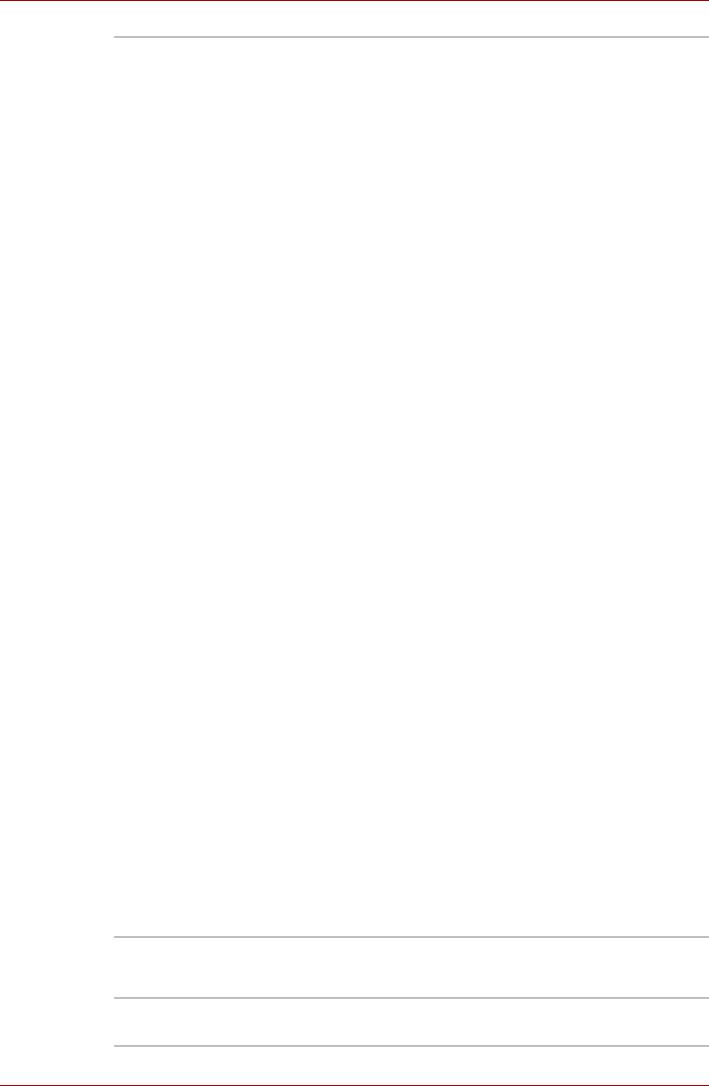
Введение
Видеопамять
Объем видеопамяти зависит от
приобретенной модели.
®
Модели с набором микросхем Mobile Intel
GM45 Express: в качестве видеопамяти
используется часть системной памяти, объем
зависит от технологии Dynamic Video Memory.
®
Модели с набором микросхем Mobile Intel
GM45 Express с графическим адаптером
®
®
NVIDIA
GeForce
G 210M: внешняя 512 МБ.
®
Модель с набором микросхем Intel
GM45
Express для мобильных ПК с графическим
®
®
адаптером NVIDIA
GeForce
GT 230M:
внешняя 1 ГБ
®
Модель с набором микросхем Intel
HM55
Express для мобильных ПК с графическим
®
®
адаптером NVIDIA
GeForce
GT 330M:
внешняя 512 ГБ
®
Модель с набором микросхем Intel
HM55
Express для мобильных ПК с графическим
®
®
адаптером NVIDIA
GeForce
GT 330M:
внешняя 1 ГБ
®
Модель с набором микросхем Intel
PM55/PM57 Express для мобильных ПК с
®
®
графическим адаптером NVIDIA
GeForce
GTS 250M: внешняя 1 ГБ
®
Модель с набором микросхем Intel
PM55/PM57 Express для мобильных ПК с
®
®
графическим адаптером NVIDIA
GeForce
GTS 360M: внешняя 1 ГБ
Модель с набором микросхем AMD M780G/
Модель с набором микросхем AMD M780V/
Модель с набором микросхем AMD M880G/
Модель с набором микросхем AMD M860G:
В качестве видеопамяти используется часть
основной системной памяти. Пропорция
разделения определяется технологией ATI
HyperMemory™.
Модель с набором микросхем AMD M780G/
Модель с набором микросхем AMD M880G/
Модель с графическим адаптером ATI Mobility
Radeon™ HD 4570: внешняя 512 МБ
Модель с набором микросхем AMD M780G/
Модель с
набором микросхем AMD M880G/
Модель с набором микросхем AMD M870 с
графическим адаптером ATI Mobility Radeon™
HD 4650: внешняя 1 ГБ
Питание
Аккумуляторная
Источником питания компьютера служит одна
батарея
перезаряжаемая ионно-литиевая батарея.
Руководство пользователя 1-4
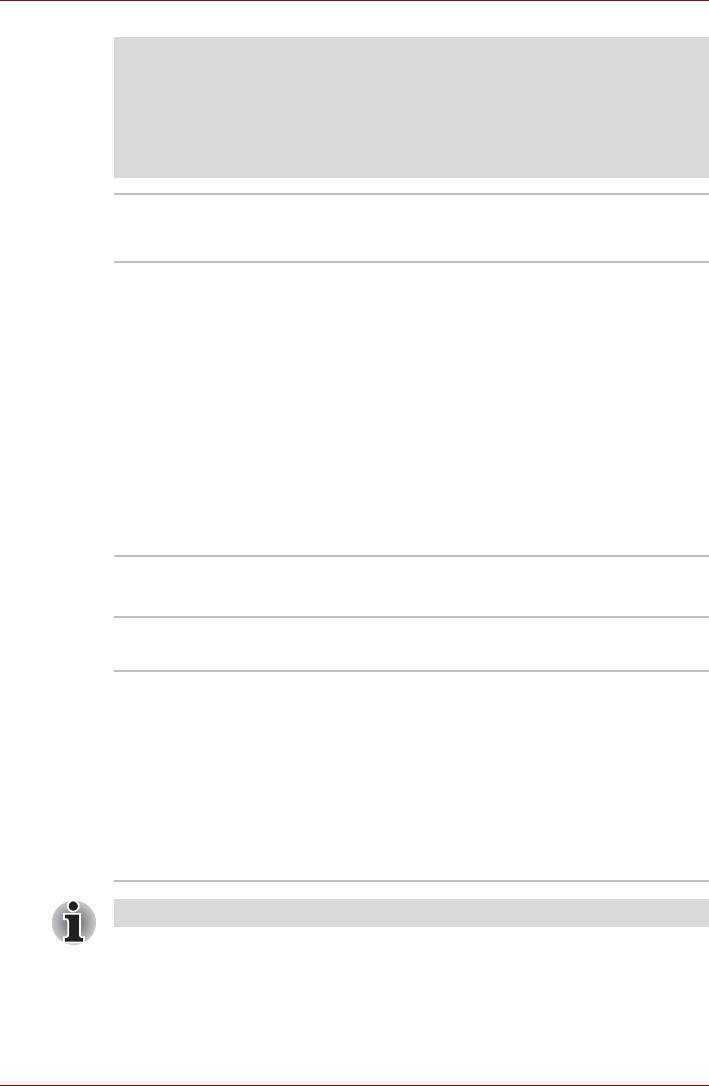
Введение
Замечания относительно технических
характеристик (срок службы батарейного источника
питания)
Подробнее о сроке службы батарейного источника питания см.
приложение E, Замечания относительно технических
характеристик.
Энергонезависимая
Внутренняя энергонезависимая батарейка
батарейка
служит для снабжения питанием часов
реального времени (RTC) и календаря.
Адаптер
Универсальный адаптер переменного тока
переменного тока
служит источником питания системы и
используется для перезарядки батарей при
падении их заряда. В комплект поставки
адаптера входит
съемный шнур питания.
Будучи универсальным, адаптер работает от
переменного тока с напряжением в диапазоне
от 100 до 240 В, при этом напряжение на
выходе варьируется в зависимости от модели.
Использование адаптера
нерекомендованного типа может привести к
повреждению компьютера. См. раздел
Адаптер переменного тока главы 2
Путеводитель.
Дисковые накопители
Твердотельный
В зависимости от приобретенной модели:
накопитель
■ 64 ГБ
Жесткий диск В зависимости от приобретенной модели:
■ 160 ГБ
■ 200 ГБ
■ 250 ГБ
■ 320 ГБ
■ 400 ГБ
■ 500 ГБ
■ 640 ГБ
Возможно появление жестких дисков другой емкости.
Руководство пользователя 1-5
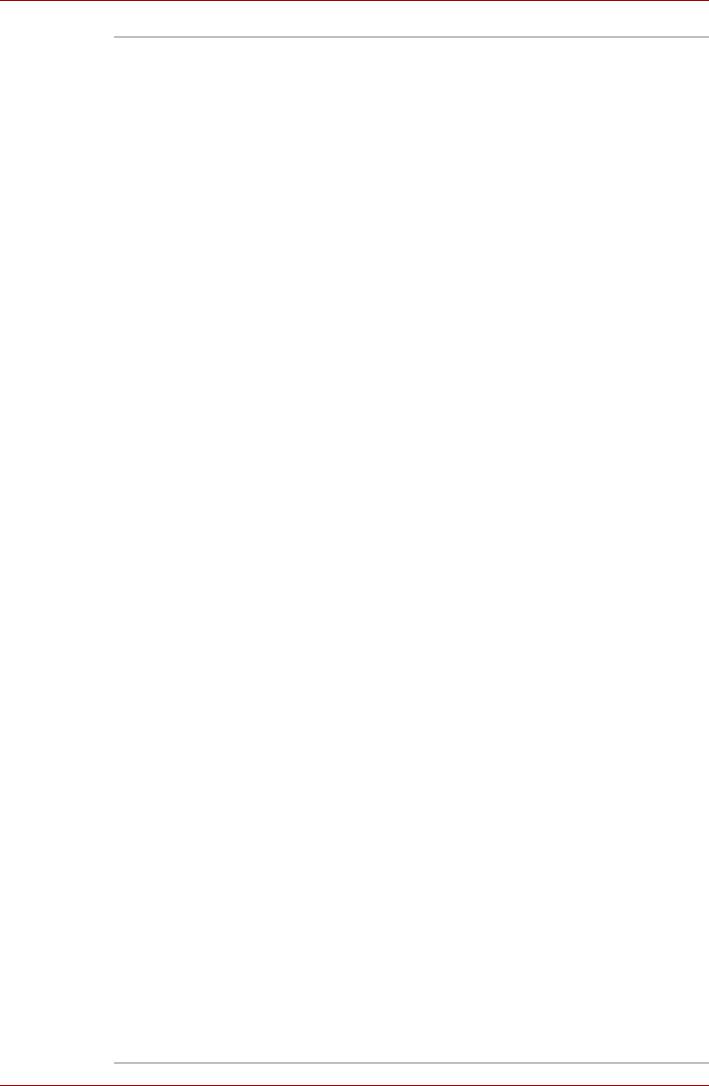
Введение
Привод BD-R/RE Некоторые модели оснащаются
полноразмерным модульным дисководом BD-
R/RE, способным записывать данные на
перезаписываемые диски CD/DVD/BD.
Максимальная скорость считывания дисков
BD-ROM — 6-кратная, дисков BD-ROM
(двухслойных) — 6-кратная, дисков DVD-ROM
— 8-кратная, и дисков CD-ROM — 24-кратная.
Максимальная скорость записи: на диски CD-
R — 24-кратная, на диски CD-RW — 4-
кратная, на диски DVD-R – 8-кратная, на
диски DVD-RW — 6-кратная, на диски DVD+R
— 8-кратная, на диски DVD+RW — 8-кратная,
на
диски DVD+R (двухслойные) — 4-кратная,
на диски DVD-R (двухслойные) — 4-кратная и
на диски DVD-RAM — 5-кратная, на диски BD-
R – 6-кратная, на диски BD-R (двухслойные)
— 4-кратная, на диски BD-RE — 2-кратная, на
диски BD-RE (двухслойные) — 2-кратная.
Поддерживаются перечисленные ниже
форматы.
■ BD-ROM
■ BD-ROM (DL)
■ BD-R
■ BD-R (DL)
■ BD-RE
■ BD-RE (DL)
■ DVD-ROM
■ DVD-Video
■ DVD-R
■ DVD-RW
■ DVD+R
■ DVD+RW
■ DVD-RAM
■ DVD+R DL
■ DVD-R DL
■ CD-DA
■ CD-Text
■ Photo CD (одно- и
многосеансовая запись)
■ CD-ROM Mode 1, Mode 2
■ CD-ROMXA Mode 2 (Form1, Form2)
■ Enhanced CD (CD-EXTRA)
■ CD-G (только Audio CD)
■ Метод адресации 2
Руководство пользователя 1-6
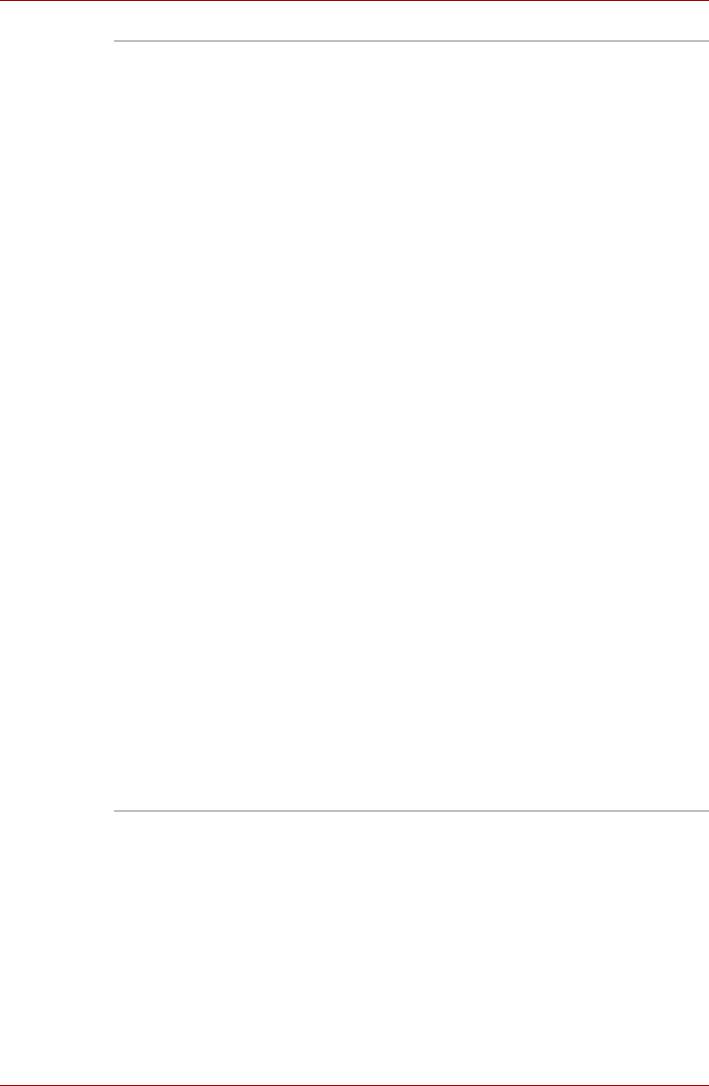
Введение
Дисковод DVD Super
Некоторые модели оснащаются
Multi
полноразмерным модульным дисководом
DVD Super Multi, способным записывать
данные на перезаписываемые диски CD/DVD.
Максимальная скорость считывания с дисков
DVD-ROM – 8-кратная, с дисков CD-ROM –
24-кратная. Максимальная скорость записи:
на
диски CD-R — 24-кратная, на диски CD-RW
— 24-кратная, на диски DVD-R – 8-кратная, на
диски DVD-RW — 6-кратная, на диски DVD+R
— 8-кратная, на диски DVD+RW — 8-кратная,
на диски DVD+R (двухслойные) — 6-кратная,
на диски DVD-R (двухслойные) — 6-кратная и
на диски DVD-RAM — 5-кратная.
Поддерживаются перечисленные ниже
форматы.
■ DVD-ROM
■ DVD-Video
■ DVD-R
■ DVD-RW
■ DVD+R
■ DVD+RW
■ DVD-RAM
■ DVD+R DL
■ DVD-R DL
■ CD-DA
■ CD-Text
■ Photo CD (одно- и многосеансовая запись)
■ CD-ROM Mode 1, Mode 2
■ CD-ROMXA Mode 2 (Form1, Form2)
■ Enhanced CD (CD-EXTRA)
■ CD-G (только Audio CD)
■ Метод адресации 2
Вкладка Display
Жидкокристаллическая панель компьютера поддерживает передачу
изображения с высоким разрешением. Для достижения
максимального комфорта и наилучшего качества изображения
дисплей можно наклонить под различными углами.
Руководство пользователя 1-7
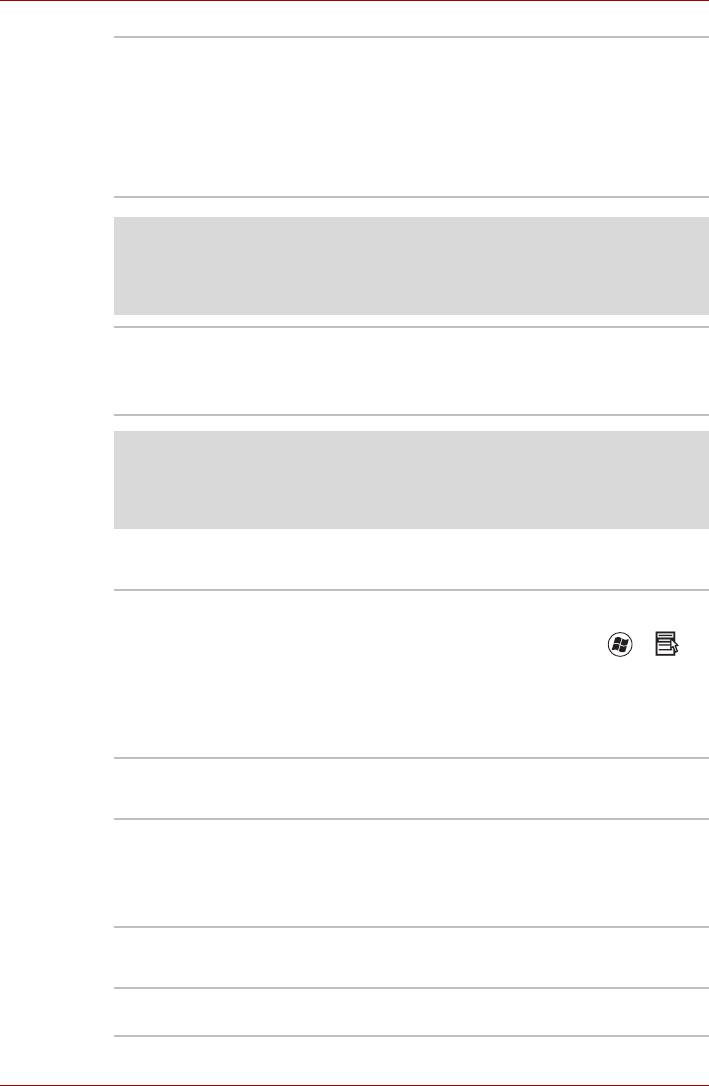
Введение
Встроенная Жидкокристаллический дисплей (ЖКД) на
тонкопленочных транзисторах, два варианта
размера:
С диагональю 46,7 см (18,4 дюймов) и
разрешением 1680 × 945 пикселей
С диагональю 46,7 см (18,4 дюймов) и
разрешением 1920 × 1080 пикселей
Замечания относительно технических
характеристик (ЖКД)
Подробнее о сроке службы ЖКД см. приложение E, Замечания
относительно технических характеристик.
Графический
Графический контроллер обеспечивает
контроллер
максимальную производительность дисплея.
Дополнительную информацию см. в
приложении В, Контроллер дисплея.
Замечания относительно технических
характеристик (графический процессор)
Подробнее о графическом процессоре см. приложение E Замечания
относительно технических характеристик.
Вкладка Keyboard
Встроенная Клавиатура TOSHIBA со 104 или 105
клавишами, с выделенными клавишами
управления курсором, клавишами и , а
также с дополнительным цифровым
сегментом клавиатуры, совместима с
усовершенствованной клавиатурой IBM.
Дополнительную информацию см. в главе 5
Клавиатура .
Манипулятор
Встроенный
Сенсорный планшет с управляющими
сенсорный планшет
кнопками, расположенными на упоре для
запястий, позволяет управлять
перемещением курсора по экрану и
прокруткой окон.
Порты
Внешний монитор К этому 15-контактному порту подключается
внешний видеодисплей.
Руководство пользователя 1-8
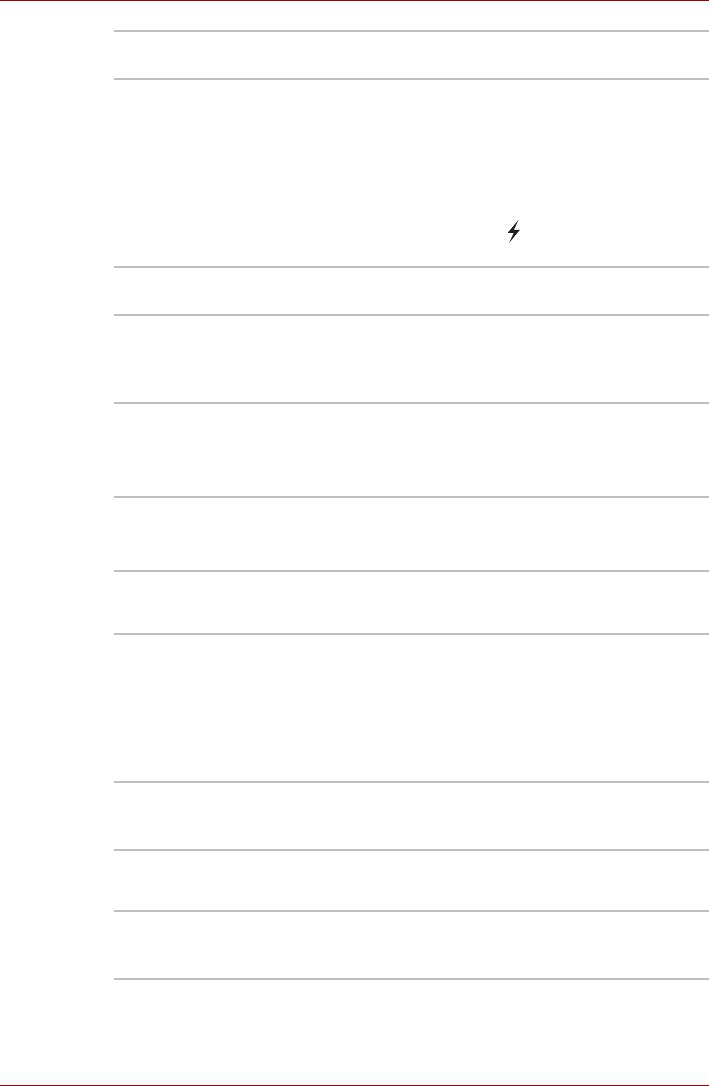
Введение
HDMI Это гнездо позволяет подключать внешние
звуковые и видеоустройства
Порты
Компьютер оборудован портами
универсальной
универсальной последовательной шины
последовательной
(USB), совместимыми со стандартом USB 2.0,
шины (USB 2.0)
который повышает скорость передачи данных
в 40 раз по сравнению со спецификацией
USB 1.1. (Стандарт USB 1.1 также
поддерживается этими портами) Порты,
помеченные значком (), поддерживают
функцию USB Sleep and Charge.
Комбинированный
Поддерживает функции интерфейсов USB 2.0
порт eSATA/USB
и eSATA.
Порт i.LINK
Порт, обеспечивающий высокоскоростную
(IEEE1394a)
передачу данных непосредственно с таких
внешних устройств, как, например, цифровые
видеокамеры.
Порт TV In К этому порту можно подключать
коаксиальный кабель для просмотра
телепрограмм на компьютере.
(имеется в некоторых моделях).
Окно инфракрасного
Окошко служит для приема сигнала с пульта
приемника
дистанционного управления.
(имеется в некоторых моделях).
Разъемы
Устройства формата
В
этот разъем возможна установка модулей
ExpressCard
двух стандартных форматов: ExpressCard/34
и ExpressCard/54. Карта памяти формата
ExpressCard представляет собой небольшой
дополнительный модуль с интерфейсом PCI
Express и USB (универсальная
последовательная шина).
Гнездо разъема
Поддерживаются карты памяти форматов
Multiple Digital Media
SD/SDHC, MMC, MEMORY STICK, MEMORY
Card
STICK PRO и xD Picture card.
Мультимедийные средства
Веб-камера Встроенная веб-камера позволяет
записывать и отправлять фотоснимки или
видеозаписи
Руководство пользователя 1-9
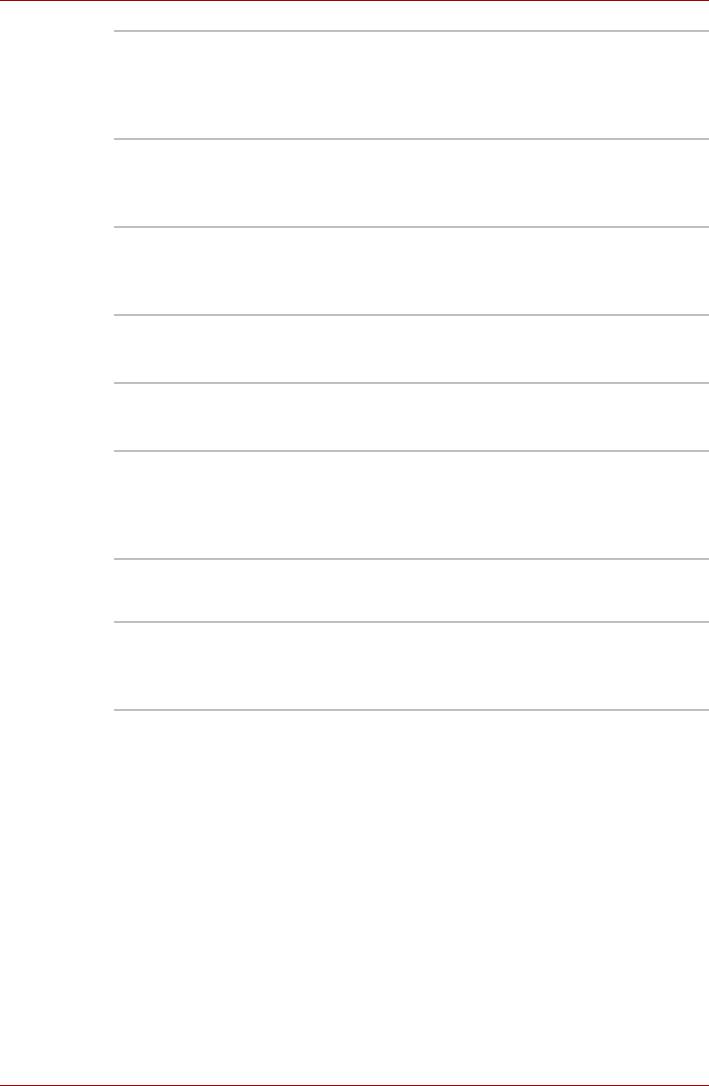
Введение
Звуковая система Встроенная звуковая система поддерживает
встроенные в компьютер динамики и
микрофон, позволяя также подключить к
соответствующим гнездам внешний
микрофон и наушники.
Гнездо для
Служит для вывода аналогового звукового
наушников (S/PDIF)
сигнала. Также его можно использовать в
качестве гнезда S/PDIF для подключения
цифровых оптических аппаратов связи.
Гнездо для
3,5 миллиметровое мини-гнездо
для
микрофона
микрофона обеспечивает подключение
монофонического микрофона с трехжильным
шнуром.
ТВ-тюнер Телевизионный приемник обеспечивает
просмотр и запись телепередач. (имеется в
некоторых моделях).
Окно инфракрасного
Окно датчика, который принимает сигналы от
приемника
пульта дистанционного управления. (имеется
в некоторых моделях).
Полноразмерный и
Данное устройство служит для управления
тонкий пульт
воспроизведением дисков CD/DVD/BD.
дистанционного
Тонкий
пульт дистанционного управления
управления
хранится в разъеме ExpressCard. (входит в
комплектацию отдельных моделей).
Средства связи
Локальная сеть Компьютер оснащен сетевым адаптером,
поддерживающим стандарт Fast Ethernet LAN
(100 Мбит/с, 100BASE-TX) или Gigabit
Ethernet LAN (1 Гбит/с, 1000BASE-T).
Руководство пользователя 1-10
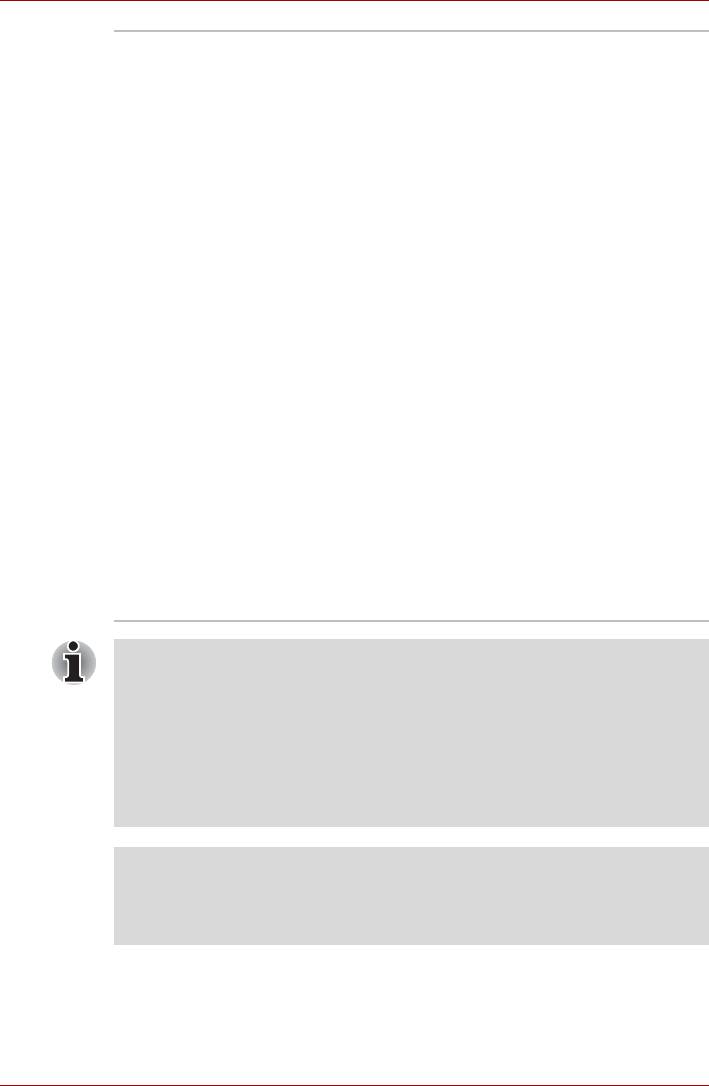
Введение
Плата
Поддержка стандартов A, B, G и N
беспроводного
(предварительный), а также совместимость с
сетевого
другими системами на основе
интерфейса
радиотехнологии расширения спектра по
методу прямой
последовательности/мультиплексирования с
ортогональным делением частот,
соответствующей стандарту IEEE 802.11.
■ Механизм автоматического выбора
скорости обмена данными в диапазоне 54,
48, 36, 24, 18, 12, 9 и 6 Мбит/с. (IEEE
802.11a/g.)
■ Механизм автоматического выбора
скорости обмена данными в
диапазоне 11,
5,5, 2 и 1 Мбит/сек. (IEEE 802.11b)
■ Автоматическая настройка на несколько
каналов
■ Управление питанием платы
■ Шифрование данных в соответствии с
требованиями стандарта Wired Equivalent
Privacy (WEP) на основе 128-разрядного
алгоритма шифрования
■ Шифрование данные в соответствии с
требованиями стандарта Advanced
Encryption Standard (AES) на основе 128-
разрядного алгоритма шифрования
(имеется в некоторых моделях).
Скорость передачи данных и диапазон действия беспроводной
локальной сети зависят от окружающих электромагнитных
условий, наличия или отсутствия препятствий, конструкции и
конфигурации точки доступа, конструкции клиентского узла, а
также конфигурации программного обеспечения и аппаратных
средств. Указанная скорость передачи данных является
теоретической максимальной согласно соответствующим
стандартам; фактическая скорость передачи данных не
достигает теоретической
максимальной.
Отказ от ответственности (Беспроводная
локальная сеть)
Подробнее о беспроводном сетевом адаптере см. приложение E
Замечания относительно технических характеристик.
Руководство пользователя 1-11
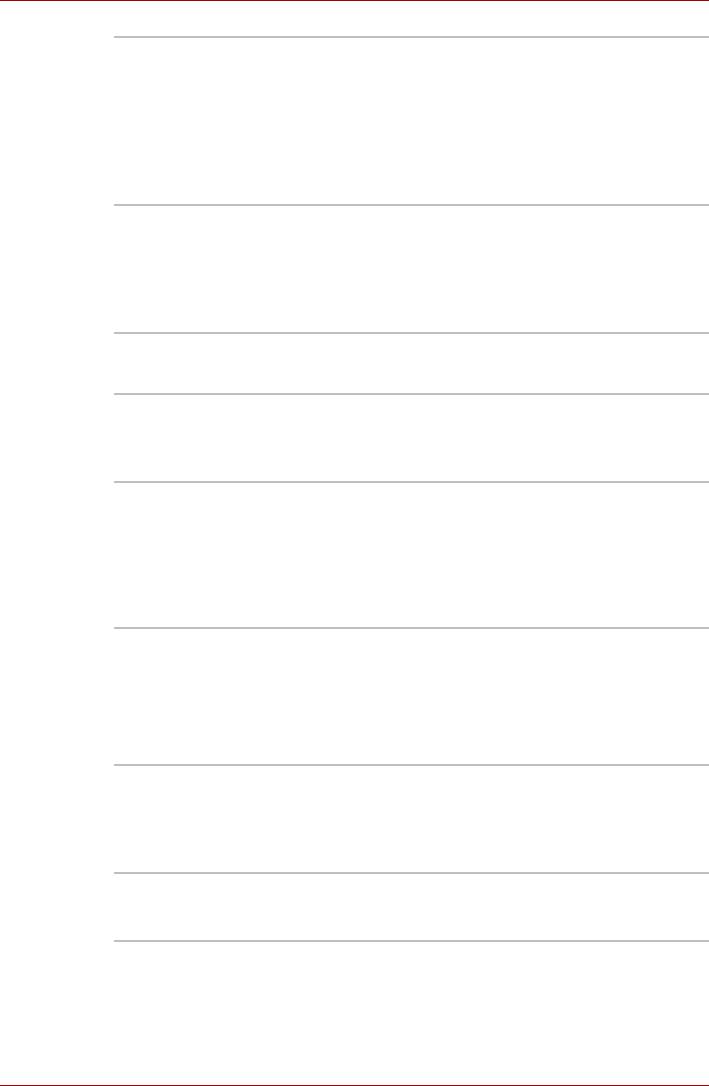
Введение
Bluetooth Беспроводная технология Bluetooth
обеспечивает беспроводную связь между
различными электронными устройствами,
например, компьютерами и принтерами.
Технология Bluetooth позволяет установить
скоростное, надежное, защищенное
соединение, не занимая при этом много
места. (имеется в некоторых моделях).
Wireless
С помощью этого переключателя
Communication
осуществляется включение и выключение
Switch
беспроводного сетевого адаптера и модуля
(Переключатель
Bluetooth.
беспроводной
(имеется в некоторых моделях).
связи)
Защита
Разъем защитного
Позволяет присоединить дополнительный
замка-блокиратора
защитный блокиратор для закрепления
компьютера на письменном столе или другом
крупногабаритном предмете.
Пароль Пароль на включение питания
Пароль на доступ к жесткому диску
Двухуровневая архитектура
защиты
паролями.
Идентификация по отпечаткам пальцев
(доступна в отдельных моделях)
Особые функции компьютера
Перечисленные далее функции либо являются уникальными для
компьютеров TOSHIBA, либо представляют собой дополнительные
возможности для удобства работы с компьютером.
«Горячие» клавиши Комбинации «горячих» клавиш позволяют
быстро изменять настройку системы
непосредственно с клавиатуры без
использования программы конфигурации
системы.
Мгновенная защита Нажатие «горячих» клавиш Fn + F1 позволяет
убрать изображение с экрана и заблокировать
компьютер, обеспечивая защиту данных.
Руководство пользователя 1-12
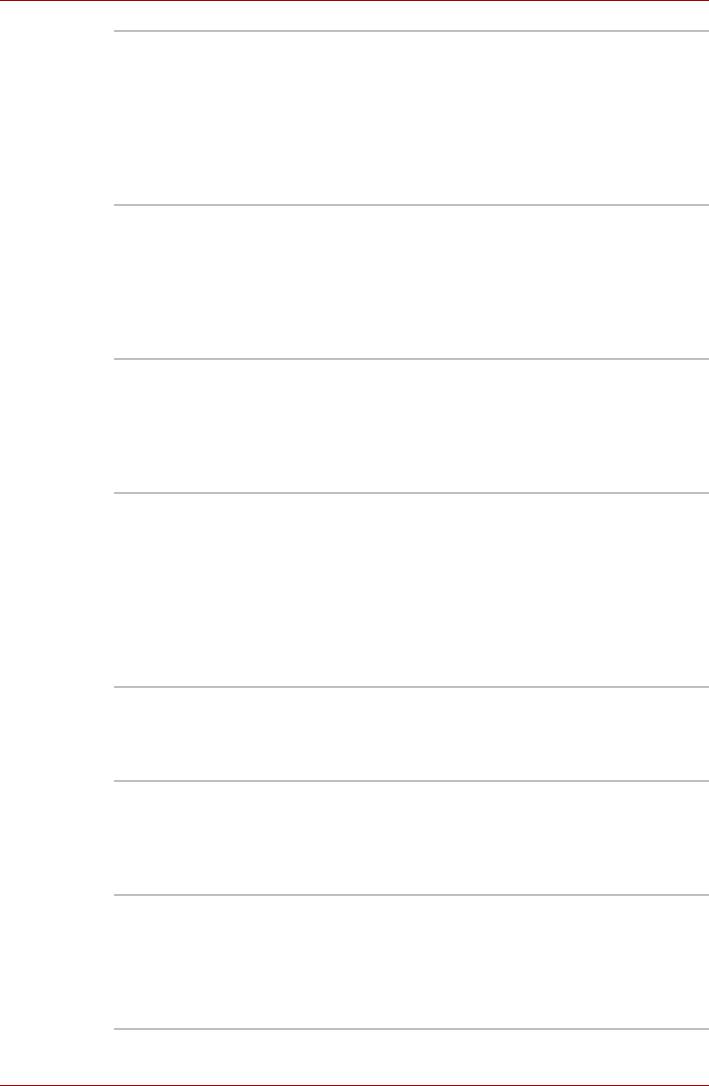
Введение
Автоматическое
Эта функция автоматически отключает
отключение питания
встроенный дисплей при отсутствии ввода
*1
дисплея
данных с клавиатуры в течение
определенного промежутка времени. При
нажатии любой клавиши питание
восстанавливается.
Данная функция включается в разделе
параметров электропитания.
Автоматическое
Эта функция автоматически отключает
отключение питания
питание жесткого диска при отсутствии
*1
жесткого диска
обращения к нему в течение заданного
интервала времени. При обращении к
жесткому диску питание возобновляется.
Данная функция включается в разделе
параметров электропитания.
Автоматический
Эта функция автоматически переводит
переход системы в
систему в ждущий или спящий режим при
режим сна/спящий
отсутствии ввода или обращения к
*1
режим
оборудованию в течение заданного времени.
Данная функция включается в разделе
параметров электропитания.
Интеллектуальный
Микропроцессор в блоке питания компьютера
*1
блок питания
определяет заряд батареи и рассчитывает ее
остаточную емкость. Он также защищает
электронные компоненты от таких
ненормальных условий, как, например,
перегрузка по напряжению питания от
адаптера переменного тока.
Данная функция включается в разделе
параметров электропитания.
Режим экономии
Эта функция позволяет экономить заряд
*1
заряда батареи
батареи.
Данная функция включается в разделе
параметров электропитания.
Включение / отключ
Эта функция отключает питание компьютера,
ение компьютера
когда панель дисплея закрывается, и
при
включает его при открытии дисплея.
открытой / закрытой
Данная функция включается в разделе
*1
панели дисплея
параметров электропитания.
Автоматический
Когда батарея разряжается до такой степени,
переход в спящий
что дальнейшая работа компьютера
режим при разрядке
невозможна, система автоматически
*1
батареи
переходит в спящий режим и отключается.
Данная функция включается в разделе
параметров электропитания.
Руководство пользователя 1-13
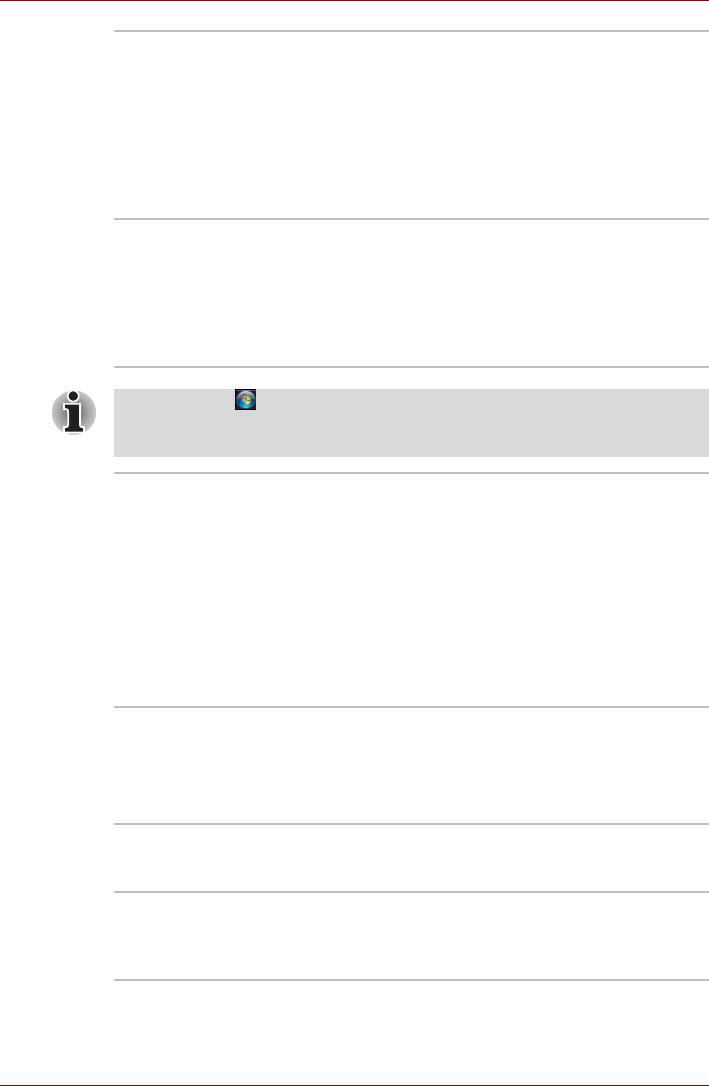
Введение
Спящий режим Эта функция позволяет выключить питание
без завершения работы программ.
Содержимое оперативной памяти
сохраняется на жестком диске. При
включении питания можно продолжать работу
с того момента, где она была остановлена.
Подробные сведения см. в разделе
«Отключаем питание» главы 3,
«Приступаем
к работе»,.
Режим сна Если Вам пришлось прервать свою работу, то
выключить питание компьютера можно и без
выхода из активных программ. Данные
сохраняются в системной памяти
компьютера. При включении питания можно
продолжать работу с того момента, где она
была остановлена.
1.* Нажмите , Панель управления (Control Panel), Система и
обслуживание (System and Maintenance), затем нажмите
Параметры питания (Power Options).
Функция USB Sleep
Эта функция позволяет заряжать мобильные
and Charge
телефоны, портативные цифровые плееры и
другие USB-совместимые внешние
устройства через порт USB, когда компьютер
находится в режиме сна, гибернации или в
выключенном состоянии.
Управление этой функцией осуществляется с
помощью утилиты USB Sleep and Charge.
Более подробную информацию
см. в разделе
Функция USB Sleep and Charge главы 4,
Изучаем основы.
Пакет дополнительных средств TOSHIBA
В этом разделе рассказывается о компонентных утилитах TOSHIBA,
предустановленных на компьютер.
Утилита TOSHIBA
Утилита TOSHIBA Power Saver предоставляет
Power Saver
в ваше распоряжение средства расширенного
управления электропитанием.
Утилита TOSHIBA
Данная утилита позволяет увеличить или
Zooming
уменьшить размер значков на рабочем столе
Windows и элементов окон поддерживаемых
ею прикладных программ.
Руководство пользователя 1-14
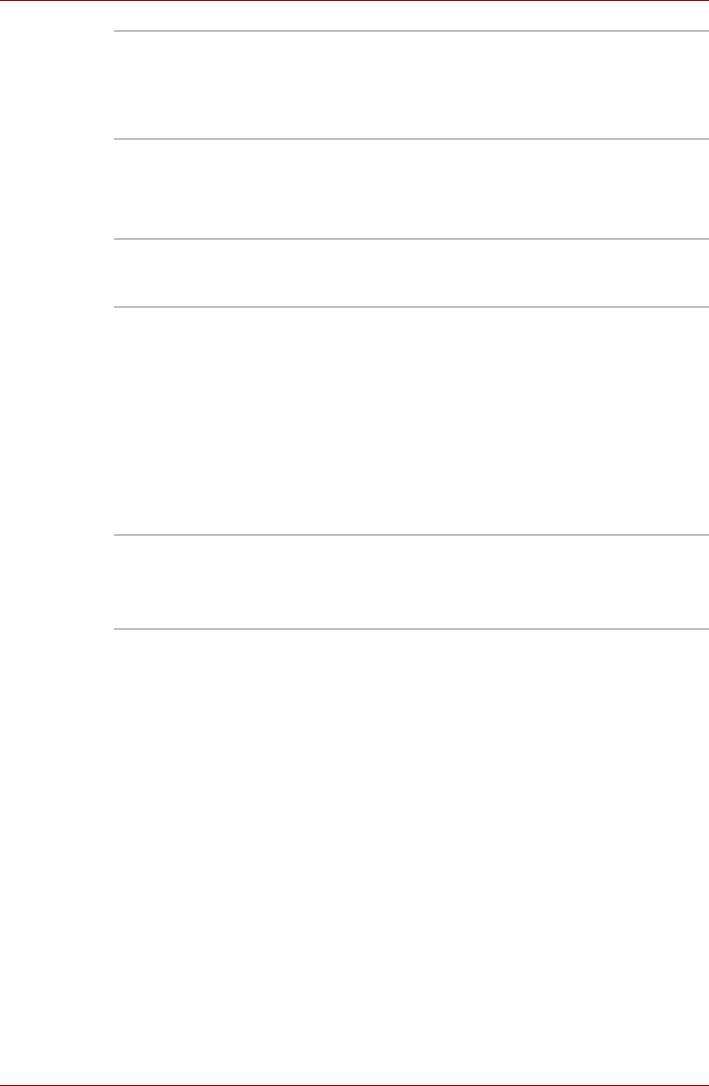
Введение
Утилита TOSHIBA PC
Утилита TOSHIBA PC Diagnostic Tool служит
Diagnostic Tool
для вывода на экран значений основных
системных параметров и для тестирования
отдельных аппаратных компонентов,
встроенных в компьютер.
Утилита TOSHIBA
Данная утилита поддерживает следующие
Flash Cards
функции.
■ Функции «горячих» клавиш
■ Функция запуска утилит TOSHIBA
Общий драйвер
Общий драйвер компонентов TOSHIBA
компонентов
содержит модуль, необходимый для работы
TOSHIBA
утилит Toshiba.
Утилита TOSHIBA
Утилита TOSHIBA Accessibility обеспечивает
Accessibility
поддержку
пользователей, ограниченных в
движении, когда им необходимо
воспользоваться функциями «горячих»
клавиш TOSHIBA. Эта утилита позволяет
сделать клавишу Fn «залипающей», т.е.
можно нажать ее, а затем, отпустив, нажать
одну из клавиш F, чтобы выполнить
определенное действие. Клавиша FN
остается активной, пока не будет нажата
другая клавиша.
Утилита TOSHIBA
С помощью этой утилиты
можно настраивать
Button Support
функции клавиш компьютера.
Программу, запускаемую этой кнопкой, можно
изменить.
Руководство пользователя 1-15
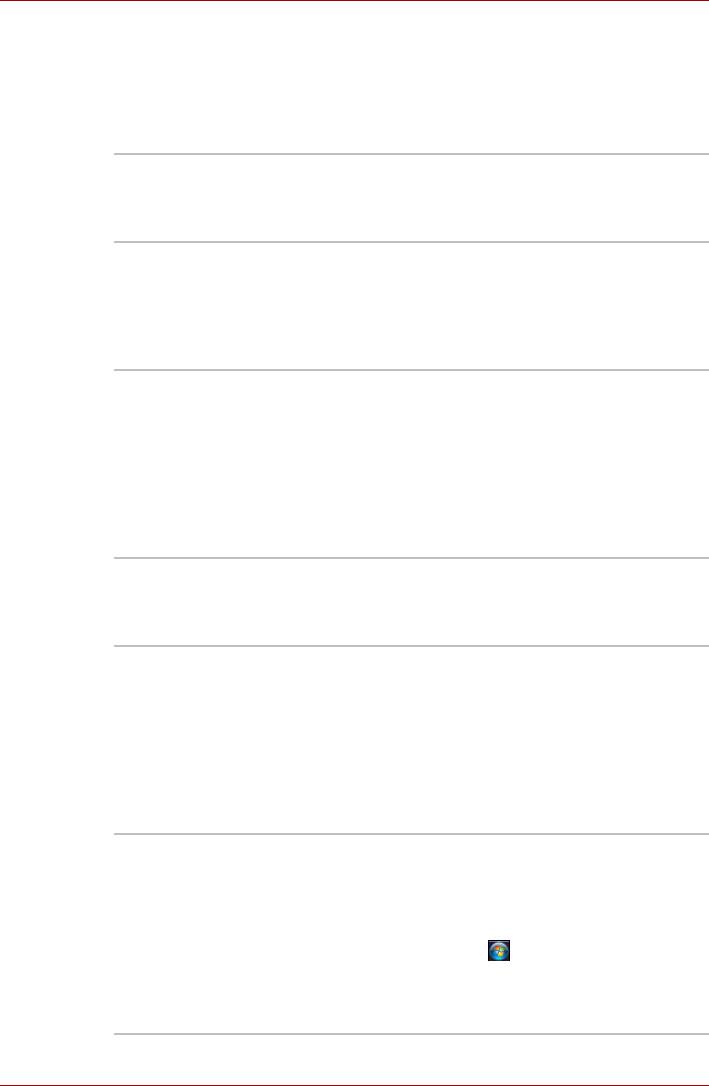
Введение
Утилиты и приложения
В данном разделе рассказывается о предустановленных утилитах и о
порядке их запуска. За подробными инструкциями обратитесь к
электронному руководству по каждой утилите, справочным файлам
или файлам readme.txt.
Утилита TOSHIBA
Утилита TOSHIBA Assist представляет собой
Assist
графический пользовательский интерфейс,
обеспечивающий простоту доступа к
справочной системе и сервисным функциям.
Стек Bluetooth
Эта программа обеспечивает связь
Toshiba для Windows
компьютера с
такими внешними
устройствами, поддерживающими технологию
Bluetooth, как принтеры или мобильные
телефонные аппараты. (имеется в некоторых
моделях).
Утилита HW Setup Эта программа позволяет настроить
аппаратное обеспечение в соответствии с
конкретными условиями работы и с
периферийными устройствами. Чтобы
запустить утилиту, нажмите на кнопку Пуск
(Start) Windows, наведите курсор на Все
программы (All Programs), нажмите на
TOSHIBA,
затем на Utilities и наконец значок
HW Setup.
Пароль на
Можно использовать два уровня защиты
включение питания
паролем: «администратор» и «пользователь».
Эта функция предотвращает
несанкционированный доступ к компьютеру.
Утилита TOSHIBA
С ее помощью вы сможете записывать
Disc Creator
компакт-диски различных форматов, включая
звуковые, которые можно воспроизводить на
обычном стереофоническом CD-
проигрывателе, и компакт-диски с
данными,
на которых можно хранить файлы и папки с
жесткого диска. Данное приложение
применяется на компьютерах, оборудованных
приводом DVD Super Multi.
Программа WinDVD
Эта программа предназначена для
BD для TOSHIBA
воспроизведения дисков Blu-ray (BD).
Управление функциями проигрывателя
осуществляется через экранный интерфейс.
Чтобы запустить программу WinDVD BD for
TOSHIBA, нажмите , затем выберите
пункты All Programs InterVideo WinDVD
WinDVD BD for TOSHIBA.
(имеется в некоторых
моделях).
Руководство пользователя 1-16
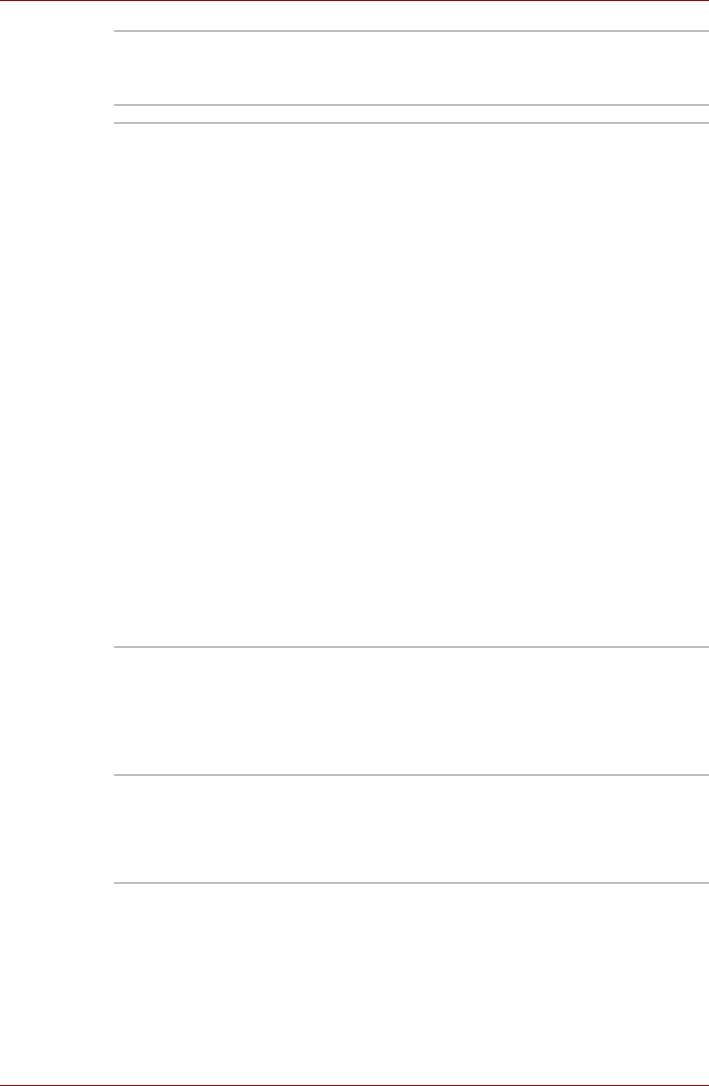
Введение
Программа Corel
Предназначена для обработки цифрового
®
DVD MovieFactory
видео и создания видеодисков DVD и BD.
for TOSHIBA
(имеется в некоторых моделях).
Утилита Fingerprint На компьютере установлена утилита для
регистрации и распознавания отпечатков
пальцев. После ввода идентификатора и
пароля в устройство авторизации по
отпечаткам пальцев необходимость ввода
пароля с клавиатуры отпадает. Проведя
пальцем по датчику отпечатков, вы сможете
выполнять
следующие функции:
■ Вход в операционную систему Windows с
открытием защищенной домашней
страницы в браузере IE (Internet Explorer).
■ Шифрование/расшифровку файлов и
папок во избежание доступа к ним
посторонних.
■ Отключение защищенной паролем
заставки при выходе из
энергосберегающего режима (режима
сна).
■ Авторизация при загрузке системы с
применением функции загрузки одним
касанием.
■ Функция защиты при
включении питания и
авторизации одним прикосновением.
(имеется в некоторых моделях).
Утилита TOSHIBA
Утилита TOSHIBA HDD/SSD Alert имеет
HDD/SSD Alert
функции, реализованные в виде мастера,
которые обеспечивают отслеживание
эксплуатационного состояния дискового
накопителя и выполнение резервного
копирования системы.
Программный
Проигрыватель DVD-дисков используется для
проигрыватель
воспроизведения видеозаписей с DVD-
TOSHIBA DVD
дисков. Управление функциями
PLAYER
проигрывателя осуществляется через
экранный интерфейс.
Руководство пользователя 1-17
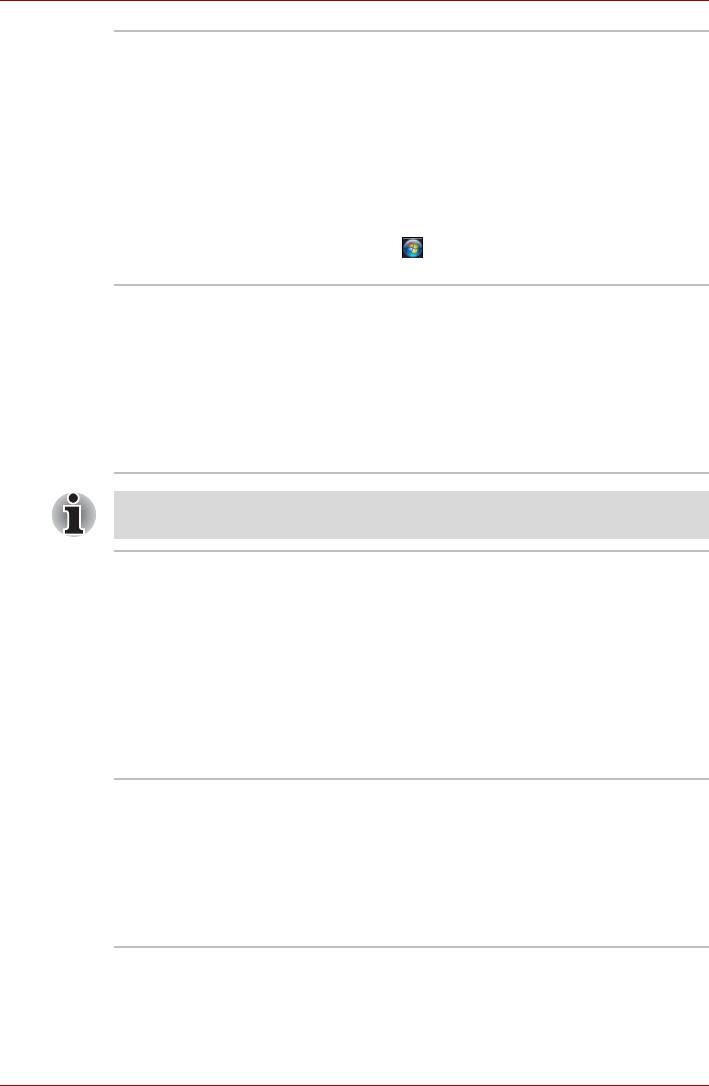
Введение
Утилита TOSHIBA
Набор утилит ConfigFree упрощает
ConfigFree
управление коммуникационными
устройствами и сетевыми подключениями.
Помимо этого, утилиты ConfigFree
обеспечивают диагностику сбоев в работе
коммуникационных средств и позволяют
зарегистрировать набор параметров
пользователя для упрощения перемены
местонахождения или смены сети.
Чтобы запустить утилиту ConfigFree, нажмите
на кнопку , выберите All Programs,
TOSHIBA , затем – ConfigFree.
Защита жесткого
Принцип действия данной
функции
диска TOSHIBA
заключается в автоматическом переводе
головки жесткого диска в безопасное
положение во избежание ее повреждения от
соприкосновения с диском при поступлении
со встроенного датчика ускорения сигналов о
вибрации и ударах. Подробнее см. в разделе
Применение функции защиты жесткого
диска главы 4 Изучаем основы.
Функция защиты жесткого диска TOSHIBA не гарантирует его
полную защиту от повреждений.
Программа TOSHIBA
Программа TOSHIBA Face Recognition
Face Recognition
использует библиотеку проверки подлинности
лиц для проверки данных о лицах
пользователей во время их входа в Windows.
Если проверка проходит успешно, вход
пользователя в Windows выполняется
автоматически. Таким образом пользователь
избавляется от необходимости вводить
пароль и выполнять другие подобные
действия, что облегчает процесс входа в
систему
Программа TOSHIBA
Программа TOSHIBA Web Camera Application
Web Camera
предварительно настроена на
Application
автоматический запуск при загрузке
операционной системы Windows 7; чтобы
запустить эту программу еще раз, нажмите
Start и выберите All Programs
TOSHIBA Utilities Web Camera
Application.
Руководство пользователя 1-18
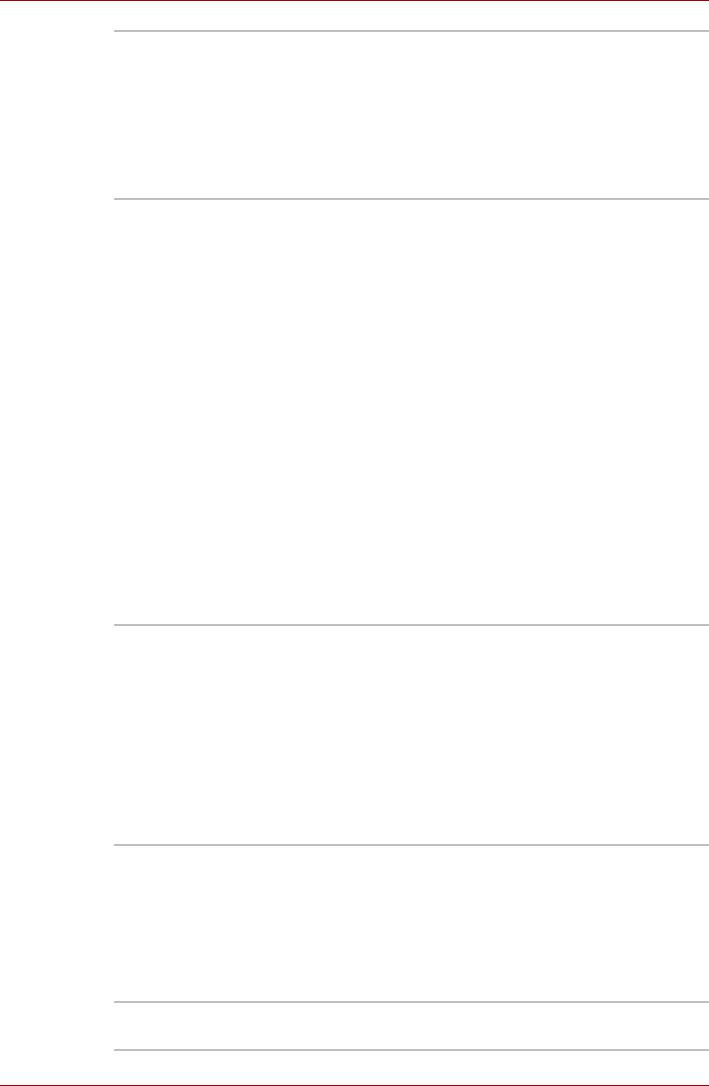
Введение
Утилита TOSHIBA
Утилита TOSHIBA eco помогает отслеживать
Eco
получаемую экономию и отображает
примерное энергопотребление в реальном
времени. Более того, она показывает общую
полученную экономию, а также экономию по
дням,
неделям и месяцам. Постоянное
использование режима eco позволяет
отслеживать экономию электричества.
Центр мобильности
В этом разделе рассказывается о приложении
Windows
Windows Mobility Center. Приложение Windows
Mobility Center обеспечивает быстрый доступ
к настройкам нескольких параметров
мобильного ПК в едином окне. По умолчанию
операционной системой подготовлено не
более восьми располагаемых рядом оконных
элементов. В Mobility Center добавлены два
дополнительных оконных элемента.
Установка пакета TOSHIBA Extended Tiles for
Windows Mobility Center позволит получить
доступ к следующим функциям.
■ Блокировка компьютера:
Блокировка компьютера без выключения
питания. Выполняет ту же функцию, что и
кнопка блокировки внизу правой панели
меню «Пуск (Start)»
■ Утилита TOSHIBA Assist:
Открывает окно утилиты TOSHIBA Assist,
если она уже установлена на компьютер.
Утилита USB Sleep
С помощью этой утилиты можно включать и
and Charge TOSHIBA
выключать функцию USB Sleep and Charge.
Эта
утилита показывает расположение портов
USB, поддерживающих функцию USB Sleep
and Charge, а также отображает остаточный
заряд батареи.
Для того чтобы запустить эту утилиту,
последовательно выберите пункты Start
(«Пуск»), "All Programs («Все программы»)",
TOSHIBA Utilities USB Sleep and Charge.
Дополнительные устройства
Дополнительные устройства позволяют сделать компьютер еще более
мощным и удобным в работе. Более подробную информацию см. в
главе 8, Дополнительные устройства,. Кним относятся следующие
дополнительные устройства:
Наращивание
В компьютер можно установить два модуля
емкости памяти
памяти.
Руководство пользователя 1-19
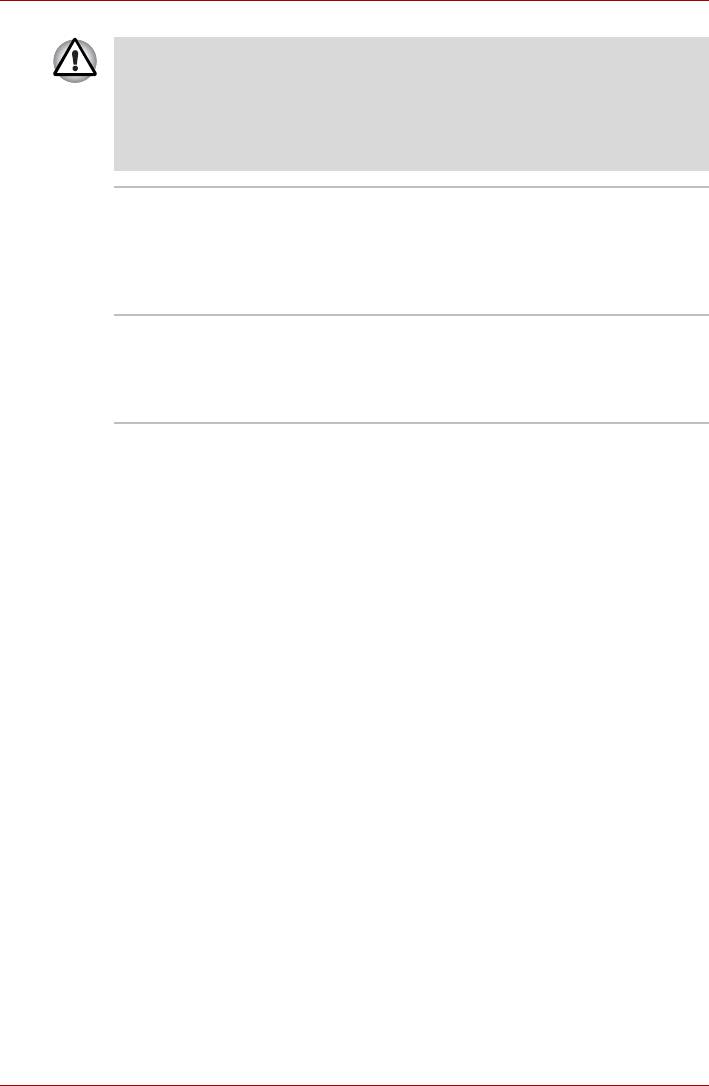
Введение
Пользуйтесь только модулями памяти, совместимыми со
стандартом DDRII или DDRIII. За подробной информацией
обратитесь к продавцу оборудования производства корпорации
TOSHIBA.
Наличие модулей DDRII или DDRIII зависит от приобретенной
модели.
Аккумулятор Дополнительный батарейный источник
питания можно приобрести у продавца
оборудования производства корпорации
TOSHIBA. Используйте его как запасной для
продления срока периода эксплуатации
компьютера.
Адаптер
Если
компьютер часто используется в разных
переменного тока
помещениях, целесообразно купить
дополнительный адаптер переменного тока
для каждого такого места, чтобы не носить
его с собой.
Руководство пользователя 1-20



















